Содержание
- Способ 1: Просмотр публикаций
- Вариант 1: Приложение
- Вариант 2: Веб-сайт
- Способ 2: Просмотр IGTV
- Вариант 1: Instagram
- Вариант 2: IGTV
- Вариант 3: Веб-сайт
- Способ 3: Поиск по хештегам
- Вариант 1: Приложение
- Вариант 2: Веб-сайт
- Вопросы и ответы
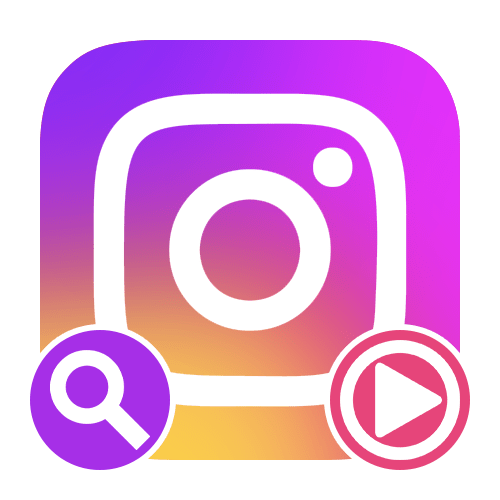
Способ 1: Просмотр публикаций
На сегодняшний день из-за серьезных ограничений внутренней системы поиска в Instagram нельзя находить конкретные видео по каким-либо критериям вне зависимости от автора. Однако вы вполне можете самостоятельно посетить профиль нужного пользователя и ознакомиться с постами, к сожалению, без какой-либо дополнительной сортировки по разновидности.
Вариант 1: Приложение
Откройте официальный клиент Instagram и перейдите на страницу нужного пользователя. Полный список публикаций находится на стартовой вкладке, отмеченной на представленном ниже скриншоте.
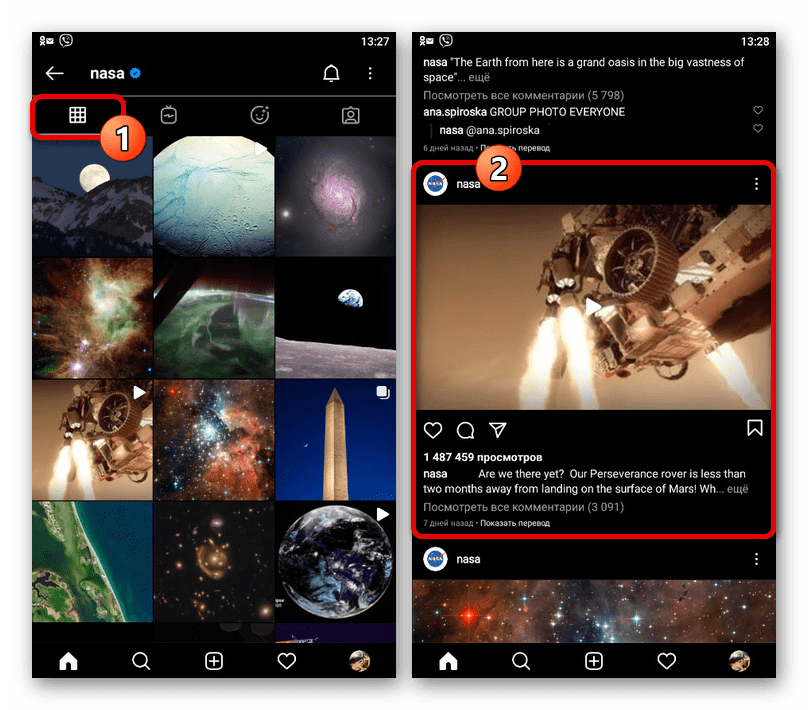
Каждая видеозапись отличается от обычного изображения наличием значка воспроизведения в правом верхнем углу. После нажатия по превью файла вы перейдете к общему списку публикаций и сможете начать воспроизведение через стандартный плеер.
Вариант 2: Веб-сайт
- По аналогии с мобильным клиентом, видеоконтент в полной мере доступен для просмотра на веб-сайте. Ознакомиться с материалами можно на вкладке «Публикации», перед этим открыв профиль нужного пользователя.
- Учитывайте, что в данном случае видеоролики имеют обозначение в виде значка камеры, но в том же правом углу. При этом выбор записи позволяет начать воспроизведение сразу же, так как публикации открываются во всплывающем окне.
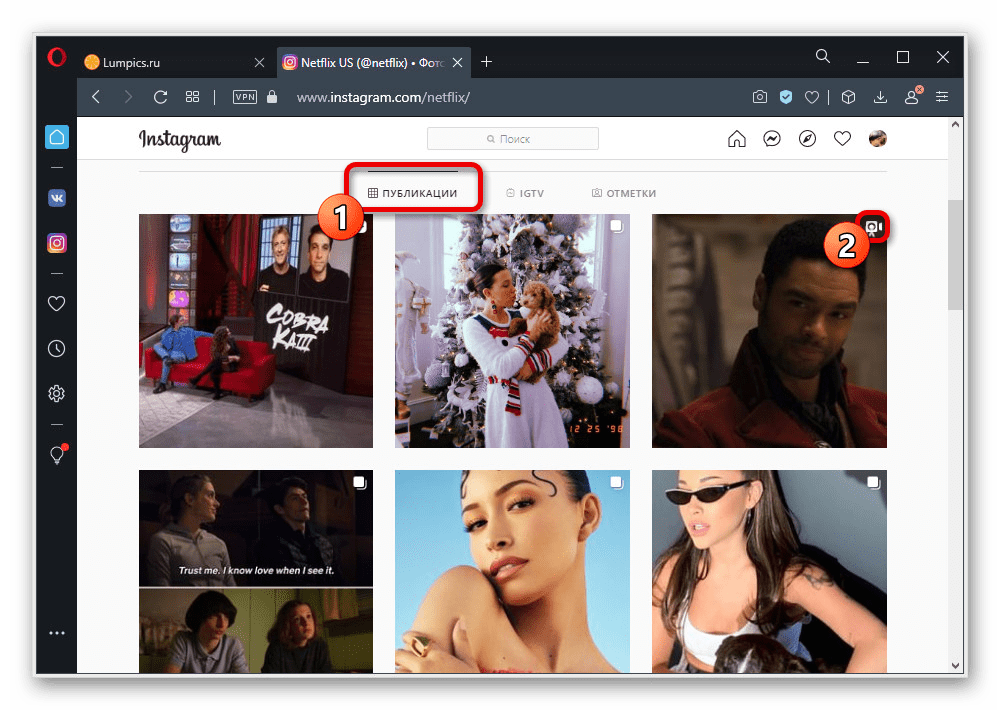
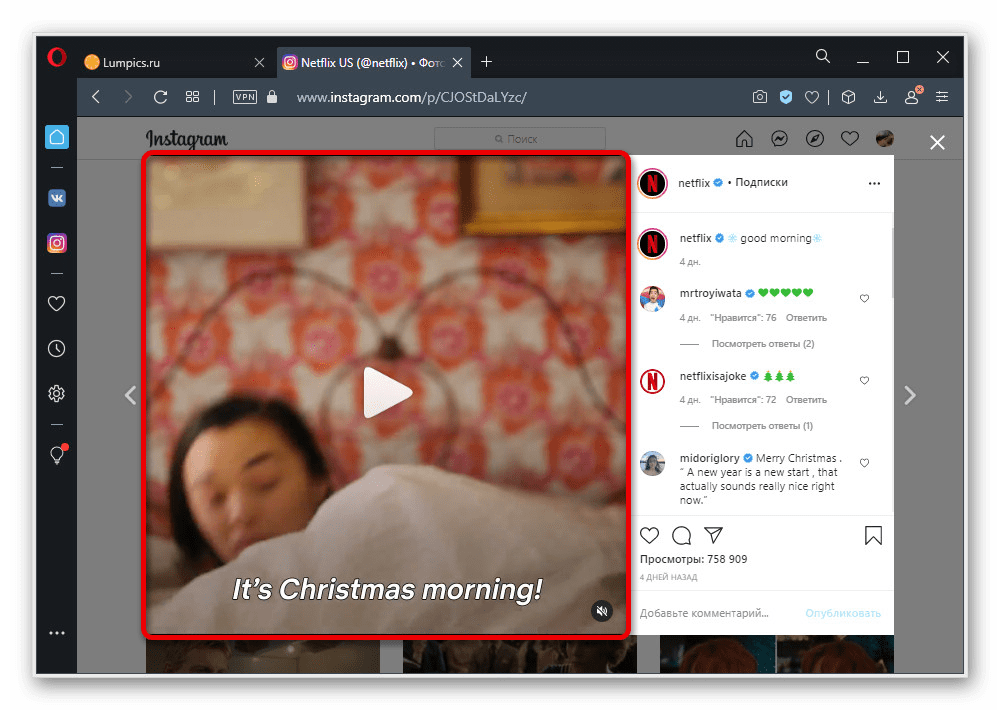
Среди обычных записей также могут быть найдены сторис и видео IGTV. Второй вариант, кроме прочего, имеет собственную категорию и заслуживает отдельного рассмотрения.
Способ 2: Просмотр IGTV
Большая часть видео в Instagram, включая записи прямых трансляций, загружается в специальный раздел IGTV, позволяющий автоматически исключить любые другие разновидности публикаций. В данном случае имеется отдельная система поиска, доступная в двух вариантах из трех возможных.
Вариант 1: Instagram
- При использовании официального клиента Instagram первым делом перейдите в раздел поиска с помощью нижней панели и под текстовым полем воспользуйтесь кнопкой «IGTV». Это позволит избавиться от любых других разновидностей контента.
- Если вас не устраивает общий список записей, построенный на основе личных интересов, можете тапнуть по блоку «Поиск авторов IGTV», чтобы отобразить наиболее рекомендованных пользователей, часто выкладывающих видео. Вполне можно и вручную заполнить текстовое поле в соответствии с именем нужного человека.
- Последний способ нахождения видео IGTV заключается в самостоятельном открытии профиля пользователя в Instagram и перехода на отдельную вкладку. Здесь будут представлены все загруженные материалы, отсортированные по дате, но без каких бы то ни было инструментов поиска.
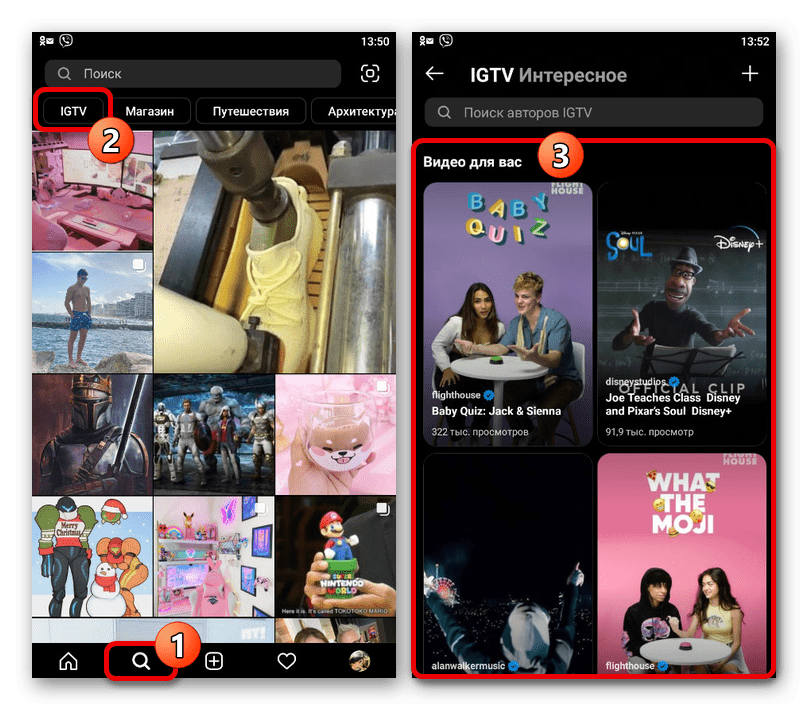
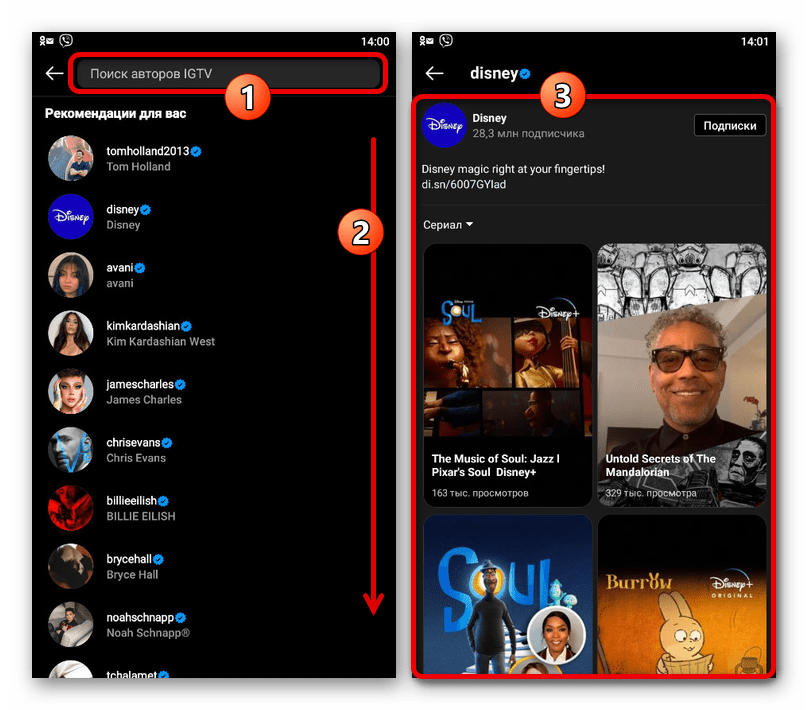
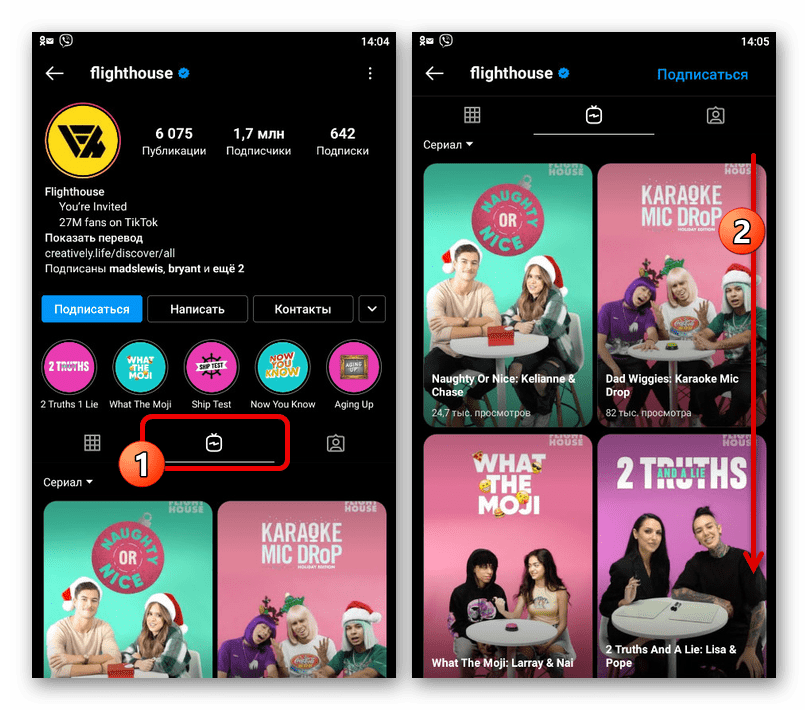
Вариант 2: IGTV
- Так как IGTV имеет собственное приложение, найти видео можно с помощью соответствующего клиента вне Инстаграма. Для этого первым делом скачайте указанную программу из официального магазина ПО.
Скачать IGTV из App Store
Скачать IGTV из Google Play МаркетаПосле этого выполните авторизацию с использованием учетной записи Instagram путем нажатия кнопки «Продолжить как» на стартовом экране. В случае необходимости можно изменить аккаунт, однако вход необходим при любых обстоятельствах.
- С помощью меню в нижней части экрана перейдите на вкладку «Интересное», чтобы ознакомиться с рекомендациями по аналогии с рассмотренным ранее клиентом Instagram. Для воспроизведения просто коснитесь видео из списка.
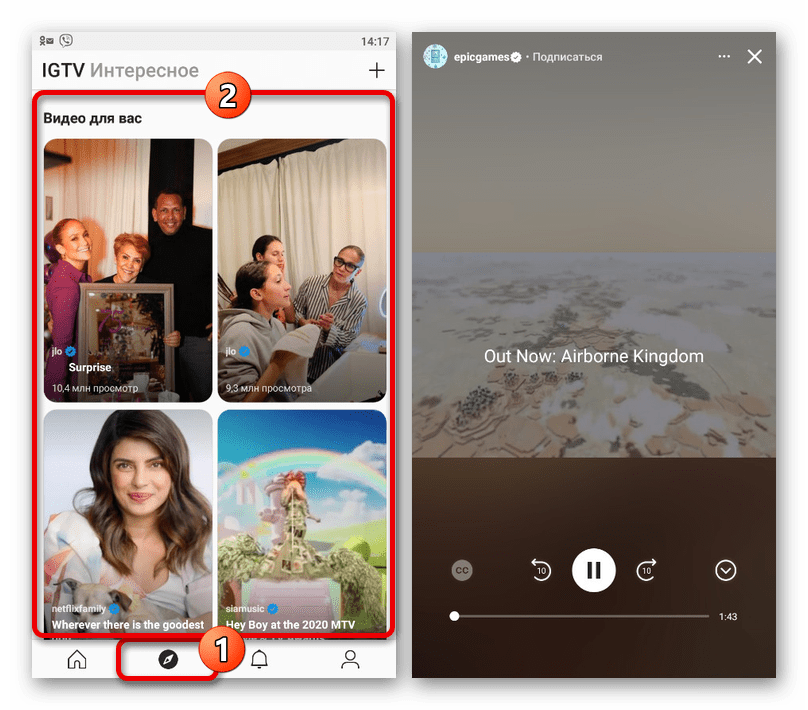
Для поиска видео по автору откройте главную страницу и в правом верхнем углу экрана нажмите по отмеченному значку. На открывшейся странице будут представлены рекомендованные люди, а также поле для поиска по имени пользователя.
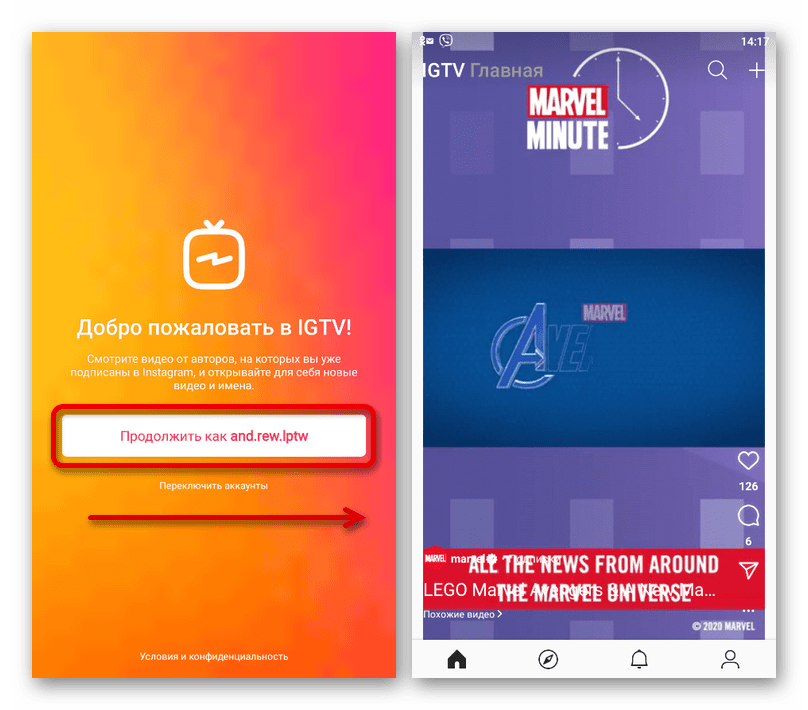
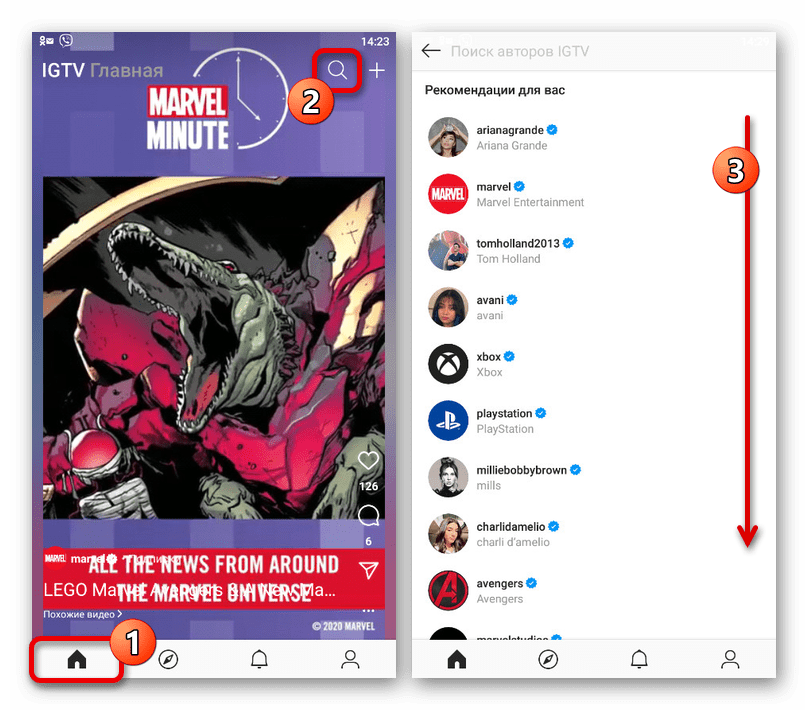
Вариант 3: Веб-сайт
В отличие от представленных выше приложений, веб-сайт Instagram сильно ограничен даже в плане поиска видео IGTV. Единственное, что вы можете сделать, это вручную найти необходимый ролик в отдельной категории на странице автора.
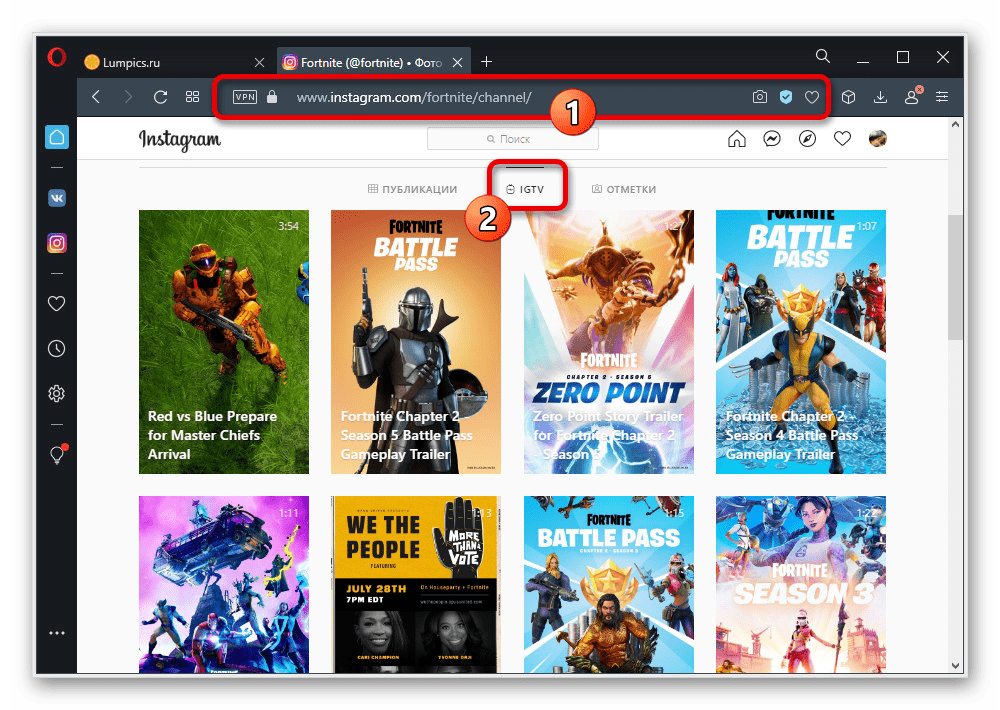
Нужный раздел доступен на вкладке с подписью «IGTV», как показано на скриншоте выше. При этом в качестве альтернативы открыть категорию можно путем добавления «channel» в поле с URL-адресом учетной записи.
Способ 3: Поиск по хештегам
Последний метод поиска заключается в использовании хештегов, которые, как правило, указываются большинством пользователей Instagram под различными публикациями, включая видеоролики. Данное решение в равной степени доступно на веб-сайте и в мобильном приложении на разных платформах без каких-либо особых отличий в техническом плане.
Вариант 1: Приложение
- Находясь в мобильном клиенте соцсети, при помощи нижней панели откройте страницу со значком поиска, коснитесь текстового блока и перейдите на вкладку «Метки». Здесь будут представлены ранее использовавшиеся теги, что, в будущем, может упростить процедуру.
- Чтобы найти видео по хештегу, поставьте символ «#» и введите ключевое слово на любом языке без каких-либо дополнительных знаков. В результате отобразится несколько вариантов, среди которых следует выбрать наиболее подходящий.
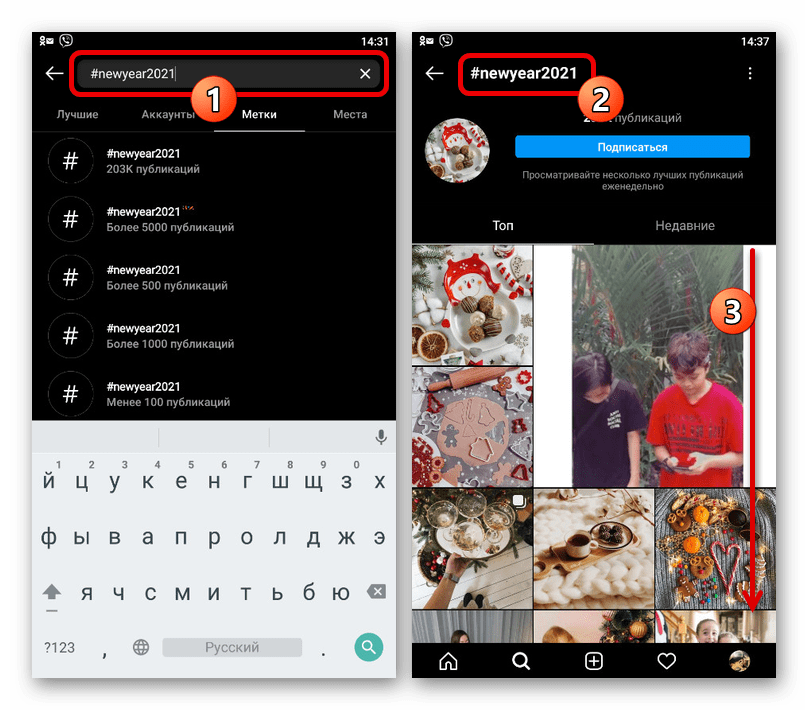
К сожалению, здесь нет дополнительных инструментов поиска, и потому впоследствии контент придется искать самостоятельно. Главным отличием видео является значок воспроизведения или IGTV в правом верхнем углу.
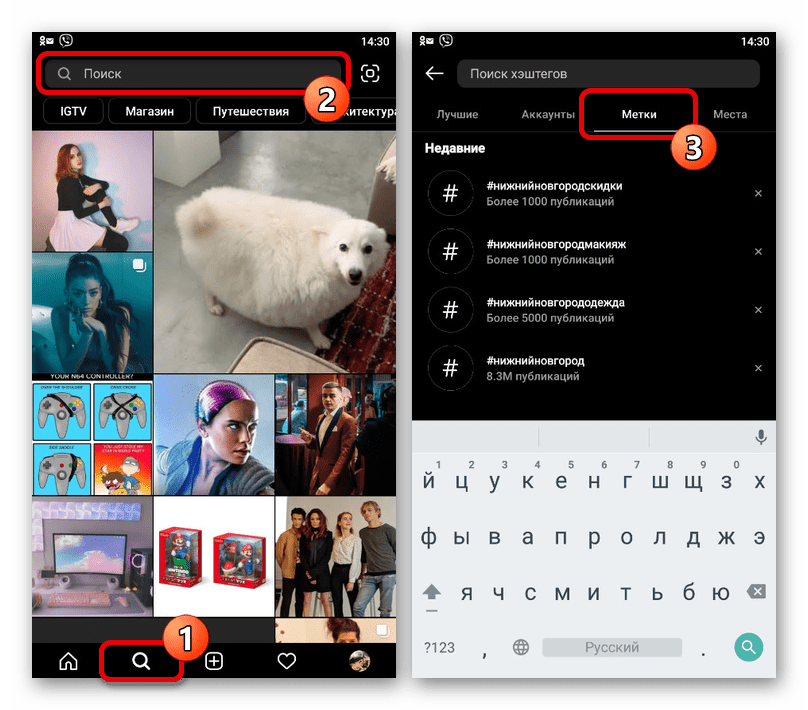
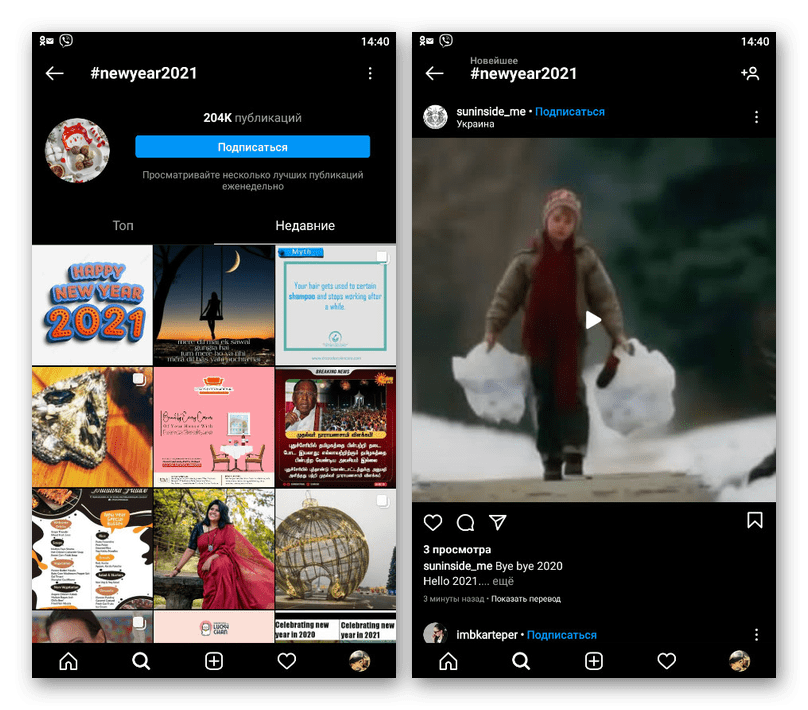
Вариант 2: Веб-сайт
- Для поиска видео по тегам на веб-сайте следует щелкнуть левой кнопкой мыши по блоку «Поиск» в верхней части страницы и ввести запрос, придерживаясь соответствующего формата. После этого выберите подходящий хештег из существующих.
- Среди публикаций нельзя произвести поиск по ключевым запросам, но можно вручную найти записи, отмеченные значком камеры или IGTV. Воспроизведение во всех случаях выполняется с помощью внутреннего плеера во всплывающем окне.
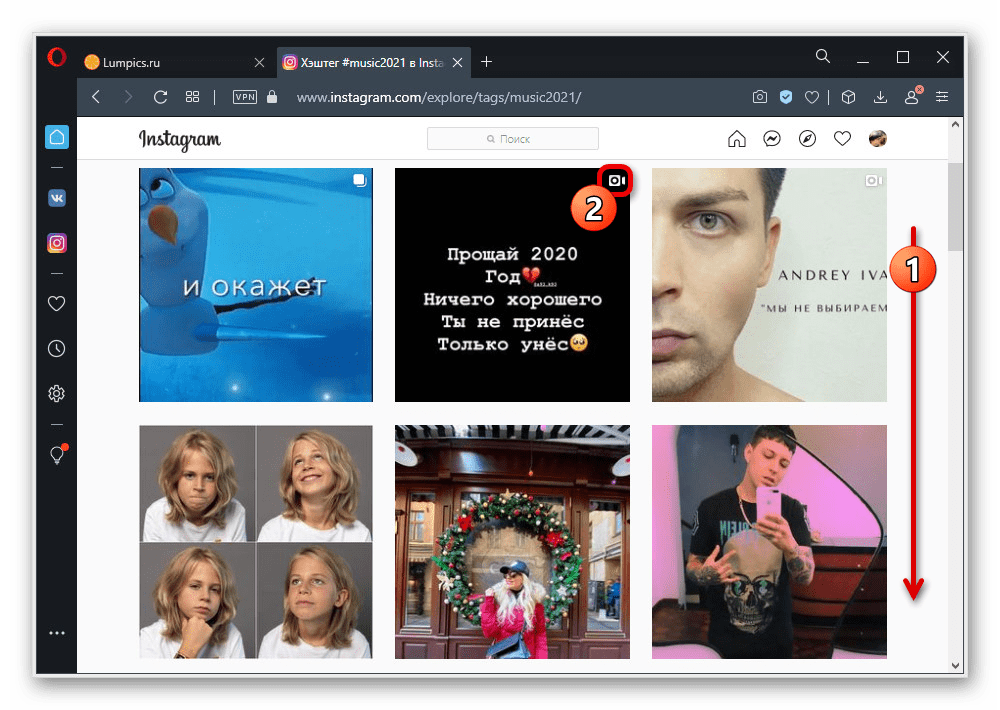
Необходимо учитывать, что в обеих версиях на контент среди результатов поиска может повлиять сам хештег. К примеру, если в теге имеется слово «video», куда чаще будут встречаться ролики, нежели изображения.
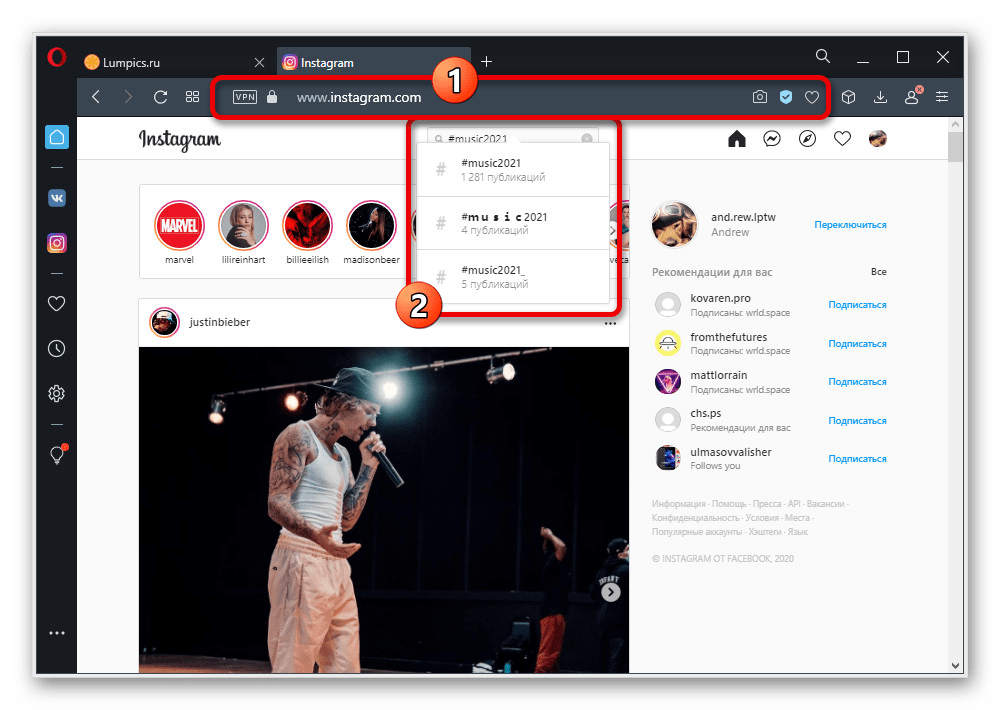
Еще статьи по данной теме:
Помогла ли Вам статья?
Все способы поиска видео в Инстаграм
На чтение 5 мин. Опубликовано 16.10.2020
Каждый день миллиард пользователей Instagram выкладывает посты. Если не умеете ориентироваться по контенту социальной сети, не сможете находить интересности и заполнять ленту годнотой. Знать, как работает поисковая строка, полезно и тем, кто всерьёз занимается раскруткой. Зная, какие алгоритмы есть в социальной сети, вы сможете использовать их для стабильного роста статистики. Поговорим про поиск видео в Инстаграм.

Содержание
- Как в Инстаграме найти видео на интересующую тему
- Как найти видео по названию
- Как найти просмотренные видео в Инстаграм
- Как найти видео, которые лайкнул
Как в Инстаграме найти видео на интересующую тему
Хотя в Инстаграм и есть поисковая строка, способов найти ролики два: один не очень точный, второй очень неточный. Поговорим про оба.

- Поиск. Нажмите по иконке с лупой в нижнем горизонтальном меню и используйте строчку в верхней части экрана. Это работает как какой-нибудь Google, так что, с механизмом вы знакомы.
- Рекомендации. Каждый пост, который вы лайкнули, влияет на то, что социальная сеть будет советовать. Поэтому, если тема вас интересует не только сегодня, скорее всего нужные посты есть просто в реках. Смотрите то, что предлагает ресурс, там скорее всего есть что-то классное.
Как найти видео по названию
Как искать в Инстаграме видео по названию? К сожалению или к счастью, при публикации мы не добавляем имя ролику. Более того, описание тоже не индексируется, даже если вы введёте ключевые слова, соцсеть ничего не найдёт. Единственные вещи, которые позволяют ориентироваться по публикациям, это никнейм, имя профиля, Био и хэштеги. Именно по тегам мы и находим то, что интересует. Именно они являются лучшим бесплатным способом продвижения.


Как найти просмотренные видео в Инстаграм
На YouTube, основном «поставщике» роликов, есть раздел «История», в котором отмечается всё просмотренное и то, что вы «не добили». У Инсты, к сожалению, такой опции нет. Как найти видео в Инстаграме, которое смотрел? Никак. Единственный способ оставить лазейку к тому, чтобы иметь возможность открывать то, на что когда-то натыкались – отмечать записи лайками, ведь понравившееся мы можем просматривать.

Как найти видео, которые лайкнул
Раз единственный способ открыть то, что уже просмотрено, это «лайкнутые» публикации, поговорим о том, как в Инстаграме найти понравившиеся видео. Алгоритм действий следующий:
- Открываем приложение и авторизуемся.
- Жмём по своей аватарке в правом нижнем углу.
- Касаемся трёх горизонтальных линий сверху справа.
- Выбираем пункт «Настройки».
- Открываем раздел «Аккаунт».
- Выбираем кнопку «Публикации, которые вам понравились».

Поиск видео в Инстаграм – прекрасный способ подписаться на интересных блогеров и наполнить ленту качественным контентом. Поэтому вы должны знать все нюансы этой системы. Кроме того, имея понятие об алгоритмах работы социальной сети, вы сможете использовать их для более эффективной раскрутки.
№1 Можно ли в Instagram по запросу получить только ролики?
К сожалению, такой сортировки нет. Но вы, даже не открывая пост, можете понять, фото там или видео: в правом верхнем углу ролика будет иконка треугольника.
№2 Как найти песню из ролика Instagram?
Это не Tik Tok, поэтому данный вопрос простого решения не имеет. Вы можете спросить в комментариях или в директе у автора, если профиль небольшой. Если не желаете ждать ответ долго, воспользуйтесь Шазамом, это беспроигрышный вариант.
№3 Как проводить поиск по IGTV?
К сожалению, вы можете в разделе IGTV искать только авторов. Пока же даже хэштеги там не работают. Но IGTV отображается и в самом аккаунте, поэтому попробуйте воспользоваться обычной поисковой строкой.
№4 Может ли кто-то увидеть посты Instagram, которые я отметил лайком?
В самой социальной сети такой функции нет, но вы можете воспользоваться сторонними сервисами. Например, следить за пользователями может Инсташпион. Но, разумеется, не обошлось без ограничений – инструмент анализирует страницы подписчиков и подписки. Так что, если вы лайкаете того, кого в этих списках нет, Инсташпион их скорее всего не покажет.

Лиза Тинькова
коммерческий Instagram эксперт. Отвечаю на вопросы и помогаю читателям.
Задать вопрос

Эксперт SMM продвижения, провожу онлайн лекции и офлайн встречи на тему Инстаграм промоушена. Высшее профильное образование.
Когда есть свободное время – пишу для образовательных порталов в сфере Social Marketing.
На чтение 4 мин Просмотров 1.4к.
В социальной сети часто публикуют ролики, каждый из которых быстро набирает просмотры, так как найти видео в «Инстаграме» просто. Чтобы увидеть новые (и, благодаря «умным» алгоритмам, самые интересные) медиафайлы, загруженные людьми, на которых подписан пользователь, достаточно обновить персональную ленту. Еще можно находить контент через поиск или в разделе с рекомендациями.
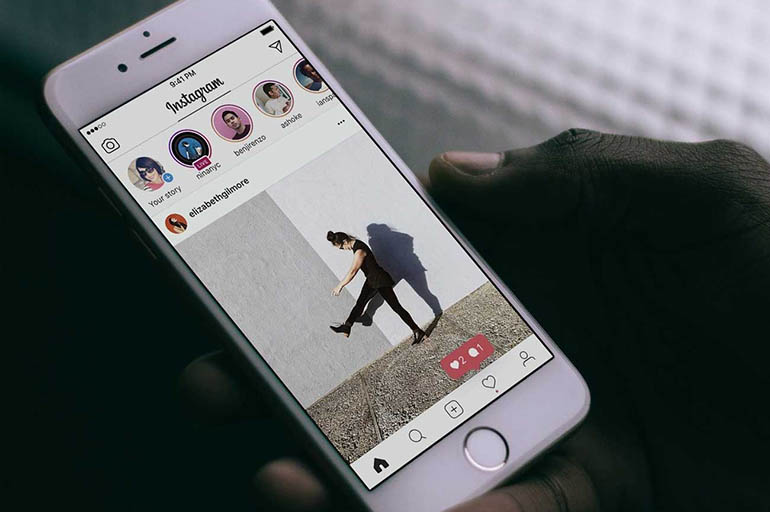
Содержание
- Возможность поиска в «Инстаграме»
- Через личную ленту
- В общей ленте рекомендуемого
- Поиск роликов IGTV
- Возможен ли поиск через другие соцсети
- Как найти видео через компьютер
- Метод для зарегистрированных пользователей
- Специальные программы для ПК
- Можно ли смотреть и искать видео без регистрации в «Инстаграме»
Возможность поиска в «Инстаграме»
В «Инстаграме» пользователи находят короткие ролики по хештегу, автору, могут просматривать общую или персонализированную ленту. Для тех, кто предпочитает видеоконтент, есть раздел IGTV.
Через личную ленту
Это первый экран при запуске приложения. Отображаются все публикации людей из списка подписок и рекомендации — аккаунты в Instagram, которые могут быть интересны. Порядок публикаций определяется специальными алгоритмами.
.jpg)
Видеофайлы отображаются вместе с фотографиями.
Ролики проигрываются автоматически, если соответствующая опция не отключена в настройках.
В общей ленте рекомендуемого
Чтобы увидеть рекомендации, нужно нажать значок «Лупа» в нижнем углу слева, между персональной лентой, которая открывается тапом на «Домик», и добавлением контента («Плюс»). Найденные посты отображаются в виде плитки, проигрываются автоматически. Дополнительным тапом можно поставить паузу, включить и выключить воспроизведение звука.

На этом же экране можно искать по ключевым словам (это удобно, если нужна информация, например, для контент-плана). Нужно ввести хештег или название профиля в поле «Найти». Результаты нельзя отфильтровать по дате или продолжительности.
Доступен только поиск по геотегу. Это отметка, указывающая на местоположение публикации, вплоть до точного адреса.
Поиск роликов IGTV
Максимальная длительность stories — 1 минута. Более продолжительные ролики пользователи публикуют через IGTV — это видеохостинг «внутри» соцсети. Смотреть IGTV можно как в отдельном приложении, так и в «Инстаграме».
Как искать ролики IGTV в Instagram:
- Через рекомендации. В общей ленте (открывается тапом на значок «Лупы») под полем для поиска есть метка в виде телевизора, после нажатия на которую будет отображаться рекомендуемый контент.
- В аккаунте автора. Если медиафайлы загружены, то раздел начнет отображаться автоматически.
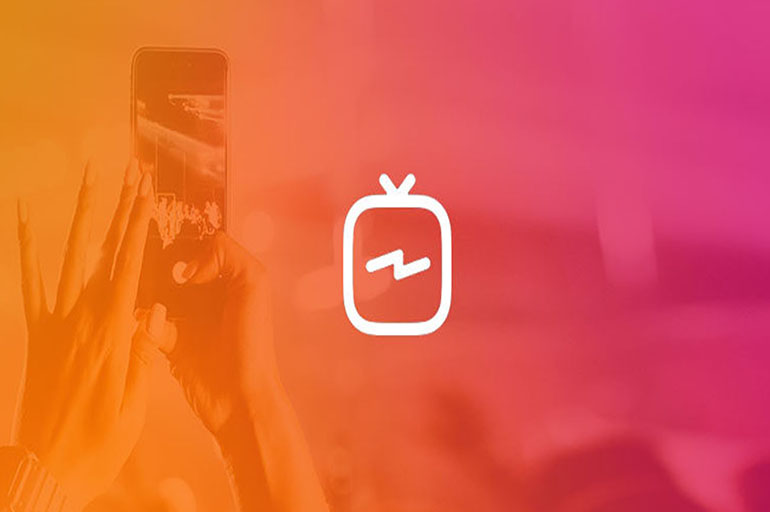
Возможен ли поиск через другие соцсети
Пользователи Facebook и «ВКонтакте» часто указывают ссылку на свой Instagram в контактной информации. Можно перейти по ней и посмотреть опубликованные медиафайлы.
Если профиль закрыт, то сначала нужно:
- авторизоваться на сайте или скачать и зарегистрироваться/войти под своими логином и паролем;
- подписаться на страницу;
- дождаться одобрения заявки.

Способы просмотра закрытого аккаунта без подписки:
- Проверить социальные сети владельца закрытой странички в Instagram. Иногда контент дублируется. На таких постах есть значок «Инстаграма» в верхнем углу.
- Создать фейк и подписаться с него на нужного человека.
- Использовать профиль общего друга, чтобы посмотреть публикации. Можно попросить знакомого прислать скриншоты постов с закрытой страницы.
Также читайте: Ожившие куклы – аккаунты Instagram
Как найти видео через компьютер
Если с поиском в приложении все относительно просто, то с тем, как найти видео в «Инстаграме» через компьютер или без регистрации, возникают вопросы. На практике это легко: чтобы просматривать ролики с ПК, достаточно авторизоваться в Instagram через браузер. Анонимно получить доступ к stories, постам с видео и фото не получится.
Метод для зарегистрированных пользователей
Просматривать медиафайлы можно с компьютера. Для этого нужно зайти в социальную сеть через браузер и авторизоваться. Доступен просмотр через ленту, stories. IGTV запускается только в аккаунте автора контента, списка рекомендаций нет. Чтобы просматривать медиафайлы, должна быть установлена последняя версия Adobe Flash Player.
Специальные программы для ПК
Просматривать «Инстаграм» с ПК можно не только через браузер. Другие варианты:
- Скачать приложение для Windows из магазина. Способ доступен только для владельцев лицензированной версии ОС, которые установили все обновления.
- Установить эмулятор Bluestacks и пользоваться «Инстаграмом» так же, как с телефона.
Можно ли смотреть и искать видео без регистрации в «Инстаграме»
Можно искать контент без регистрации (например, написать в Google или «Яндекс» название профиля и перейти из поиска, то же работает и с хештегами). Но просматривать медиафайлы не получится. При клике на видео или фото на ПК выходит предложение зарегистрироваться.
По умолчанию инстаграм* не разрешает скачивать фото и видео из публикаций на телефон или компьютер. Но иногда сохранить контент нужно. Например, если вы smm-специалист и увидели классную идею, которую потом можно будет использовать в профиле клиента. В статье рассмотрим несколько способов, как скачать фотографии и видео из инстаграма*.
Как скачать видео из инстаграм* на телефон
Ни в официальном приложении, ни в веб-версии инстаграма* нет кнопки, которая бы позволяла сохранять фото и видео из своего или чужого аккаунта. Единственный способ сделать это – обратиться за помощью к сторонним сервисам или приложениям.
Разберём основные инструменты, позволяющие скачать контент из инстаграма.
Если вы хотите работать с Instagram* ещё более эффективно, рекомендуем обратить внимание на полезные сервисы, например, InstaHero для анализа профиля и Zengram для комплексного продвижения вашего Инстаграм*. Опираясь на наш опыт, эти сервисы помогут сэкономить время и поддержать активность в профиле.
Инструкция: как скачать фото из инстаграм* на Андроид телеграм-бота
Боты в телеграме помогают скачивать фото и видео из инстаграма телефон и компьютер. Это способ быстрее и удобнее, чем через код страницы ПК. При этом не важно, каким устройством вы пользуетесь — на базе Android или iOS.
Боты, которые умеют сохранять контент из инстаграма*:
- @socialsaverbot,
- @inst4youBot,
- @instatube_bot,
- @SaveAsBot,
- @Instasave_bot.
Рассмотрим, как пользоваться ими на примере @Instasave_bot.
Шаг 1. Откройте приложение телеграм и введите в поисковой строке название бота.
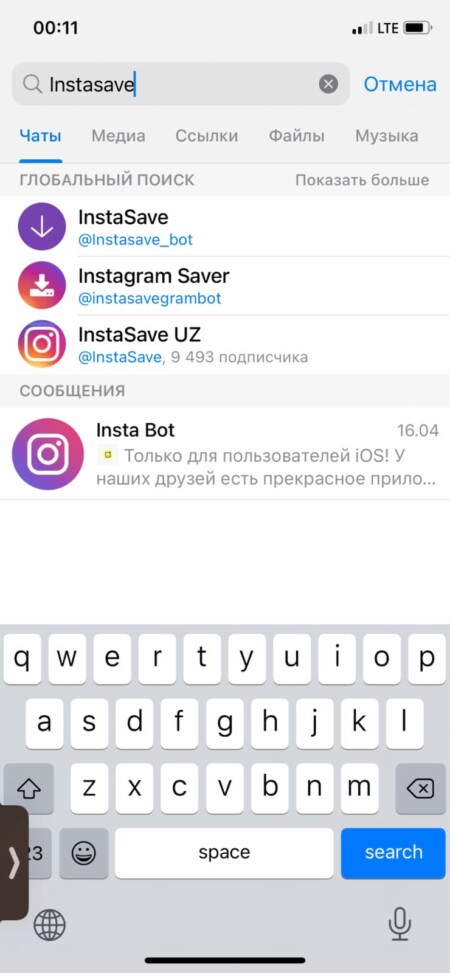
Шаг 2. Выберите нужного бота из списка.
Шаг 3. Нажмите кнопку «Начать».
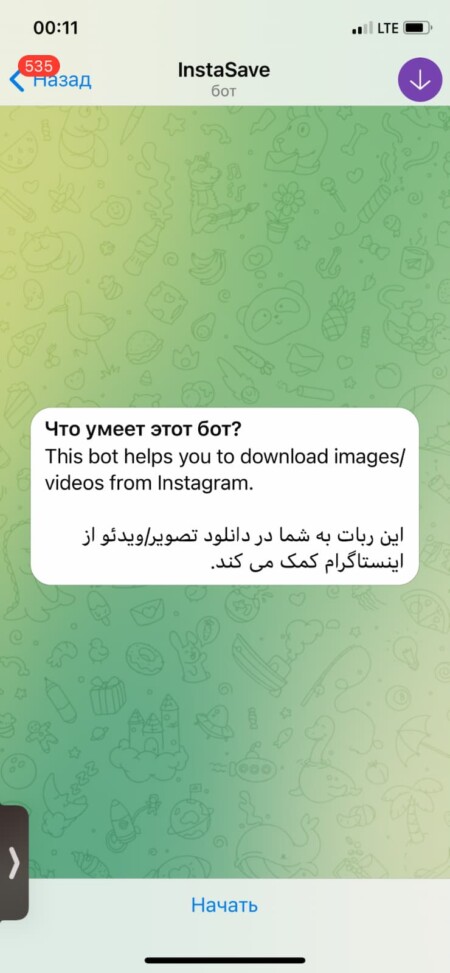
Шаг 4. Выберите язык.
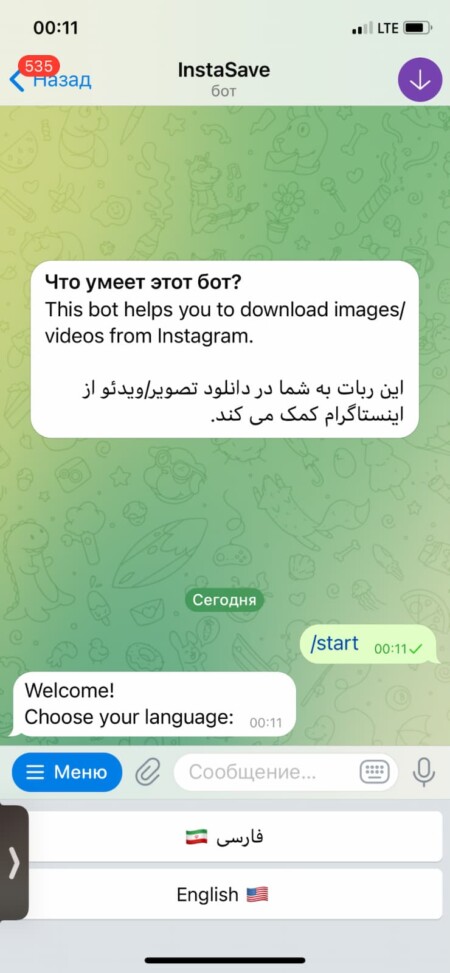
Шаг 5. Если хотите скачать контент из чужого аккаунта, просто отправьте ссылку на него. Для этого вернитесь в приложение инстаграма*. Откройте нужную публикацию и нажмите кнопку с тремя точками. Выберите пункт «Копировать ссылку».
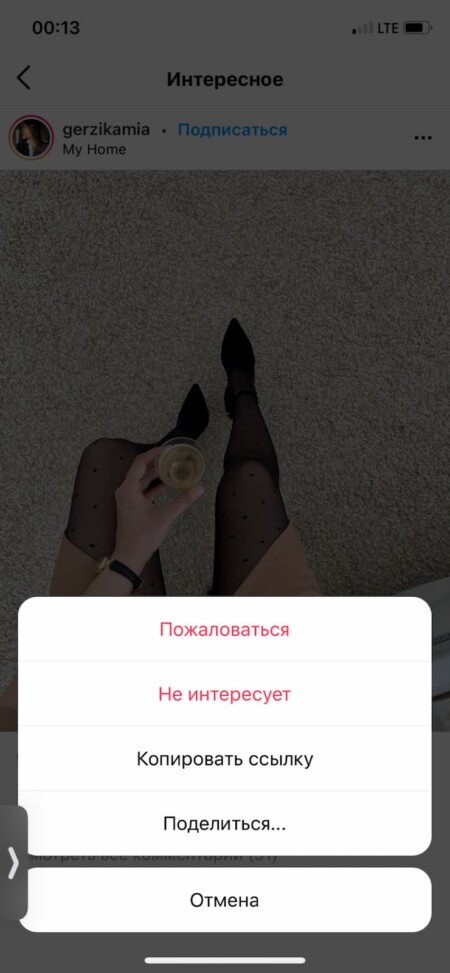
Вставьте её в чат с ботом и нажмите «Отправить».
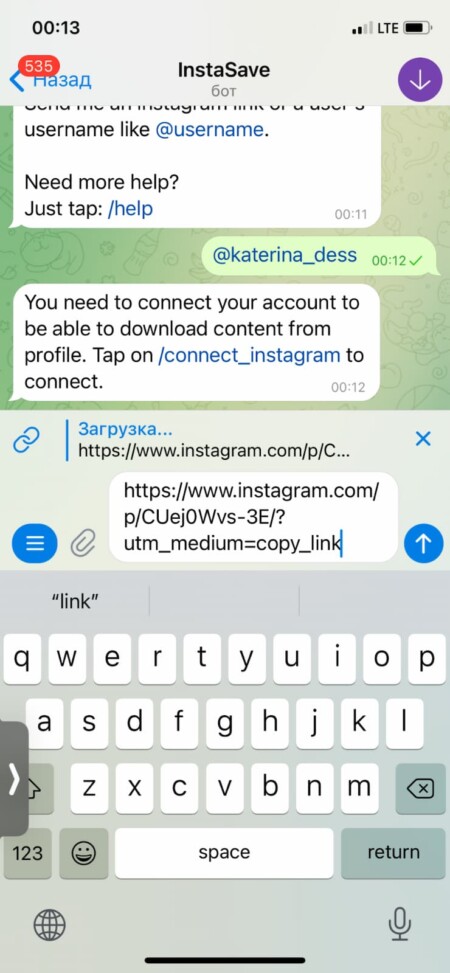
Ответным сообщением бот пришлёт фотографию. Откройте её, нажмите кнопку со стрелкой, а затем «Сохранить фото».
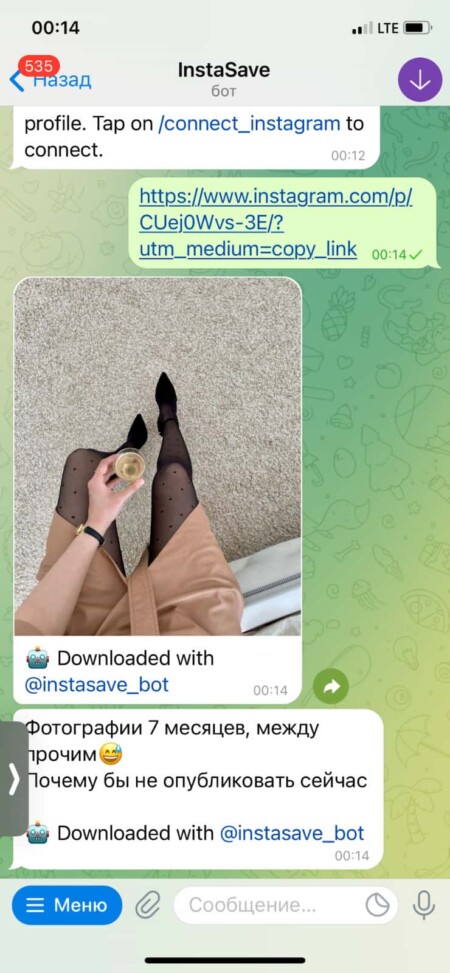
Фотография будет сохранена в галерею.

Шаг 5. Если хотите скачать контент из своего аккаунта, отправьте его ник. Бот предложит связать чат и аккаунт. Способ подходит тем, у кого закрытая страница.
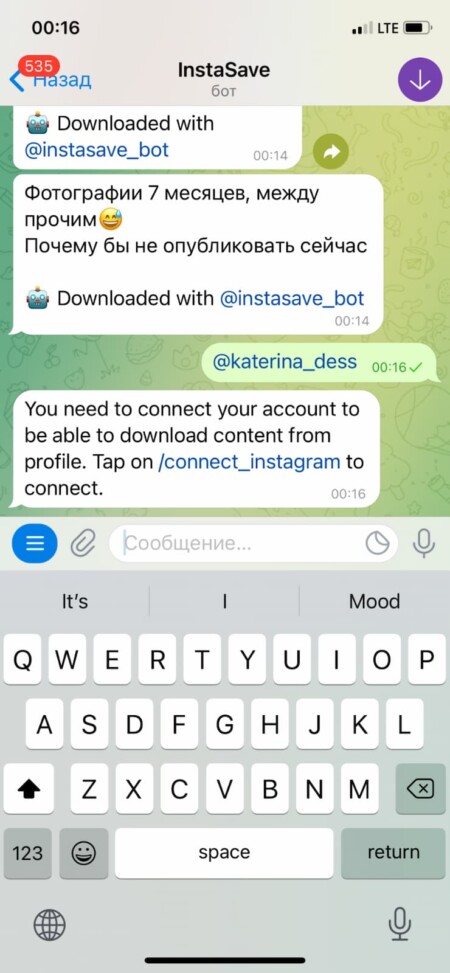
Отправьте команду /connect_instagram.
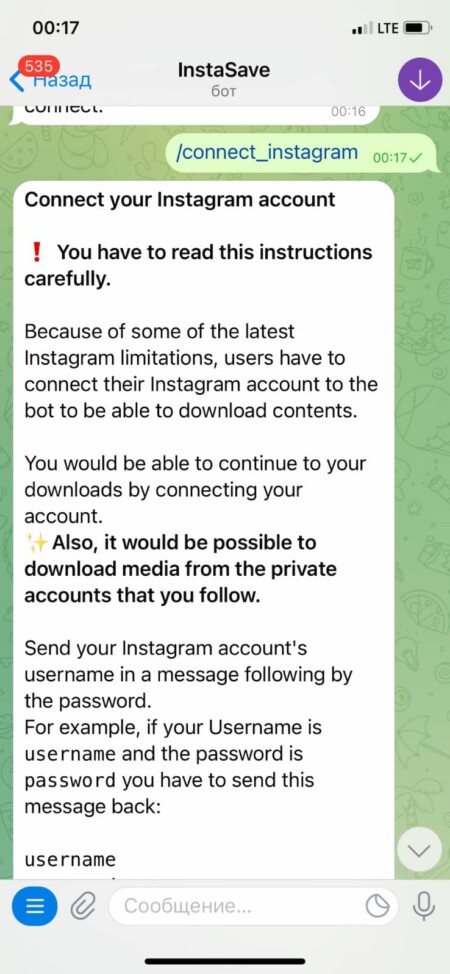
Бот пришлёт подробную информацию, как связать аккаунт и чат. Чтобы сделать это, вам нужно отправить логин и пароль.
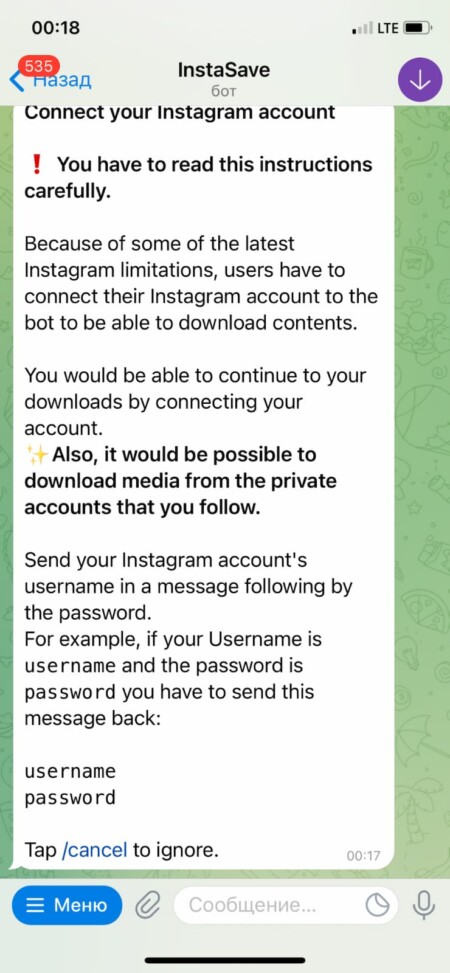
После того как пришлёте запрашиваемые данные, сможете сохранять все материалы из профиля без копирования ссылок. Инстаграм* не любит, когда страницу подключают к сторонним сервисам, поэтому на время может добавить вас в теневой бан. Кроме того, отправлять логин и пароль по открытым каналам небезопасно – вашими данными могут завладеть мошенники.
Если у вас закрытый аккаунт, и вы хотите скачать их него какие-то материалы, лучше на время откройте страницу, скопируйте ссылку и отправьте её боту. А когда сохраните нужное фото или видео, снова закройте страницу. Весь процесс займёт не больше двух минут, поэтому никто не успеет получить доступ к приватной информации.
Ежедневные советы от диджитал-наставника Checkroi прямо в твоем телеграме!
Подписывайся на канал
Подписаться
Как скачать фото с инстаграма на компьютер без сторонних инструментов
Универсальный способ, который работает всегда и с любого компьютера или ноутбука.
Шаг 1. Откройте нужную публикацию.
Шаг 2. Нажмите правой кнопкой мыши на изображение. Привычное меню, где нужно выбрать «Сохранить…», не появится. В отобразившемся окне вам нужно кликнуть по строчке «Исходный код».
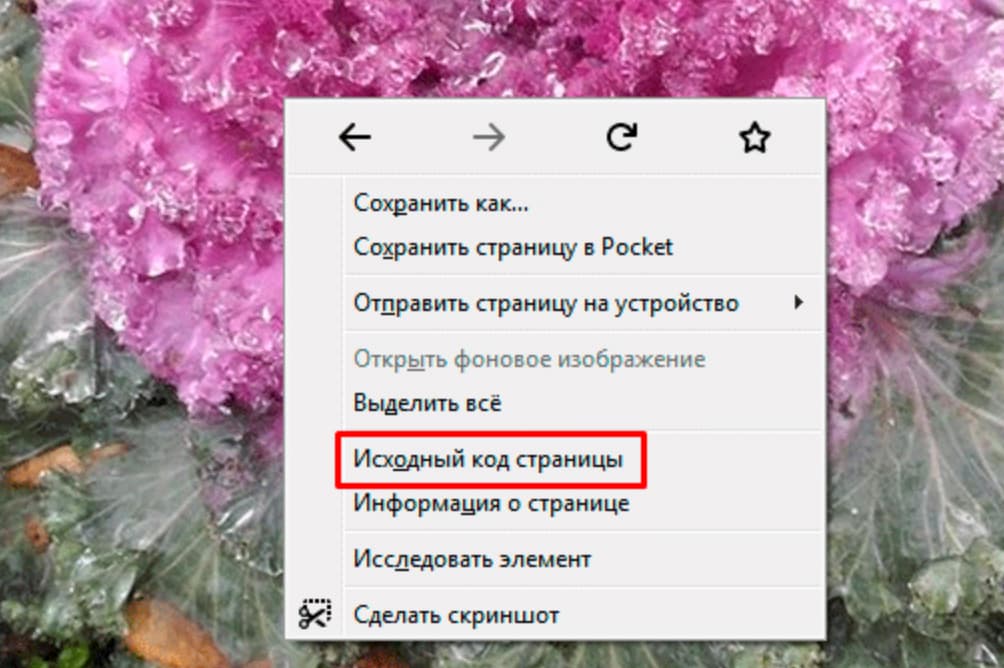
Шаг 3. Откроется страница с вот таким содержимым.
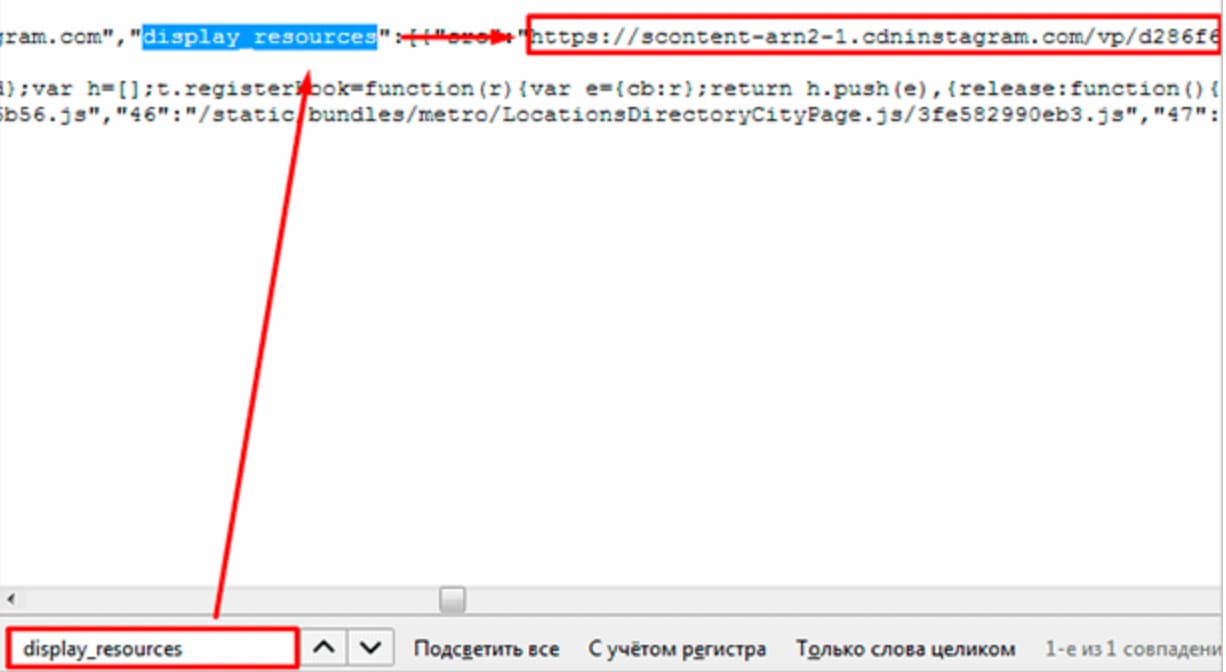
Вам нужно отыскать строку с адресом изображения. Сделать это самостоятельно сложно, поэтому нажмите комбинацию клавиш «Ctrl» + «F» или «» + «F». В поисковом окне введите «jpg».
Шаг 4. Первый результат и есть ссылка на изображение. Скопируйте её без кавычек и откройте в новой вкладке.
Шаг 5. Кликните по фотографии правой кнопкой мыши и выберите пункт «Сохранить изображение как».
Так вы можете скачать фото на компьютер из инстаграма. К сожалению, данный способ не позволяет скачать видео.
Инструкция, как скачать видео и фото из инстаграм* в Instasaver
Instasaver – онлайн-сервис, который позволяет загружать одно изображение или целую галерею. Работает по такому же принципу, что и бот в Телеграм.

Шаг 1. Откройте пост в инстаграм и скопируйте ссылку.
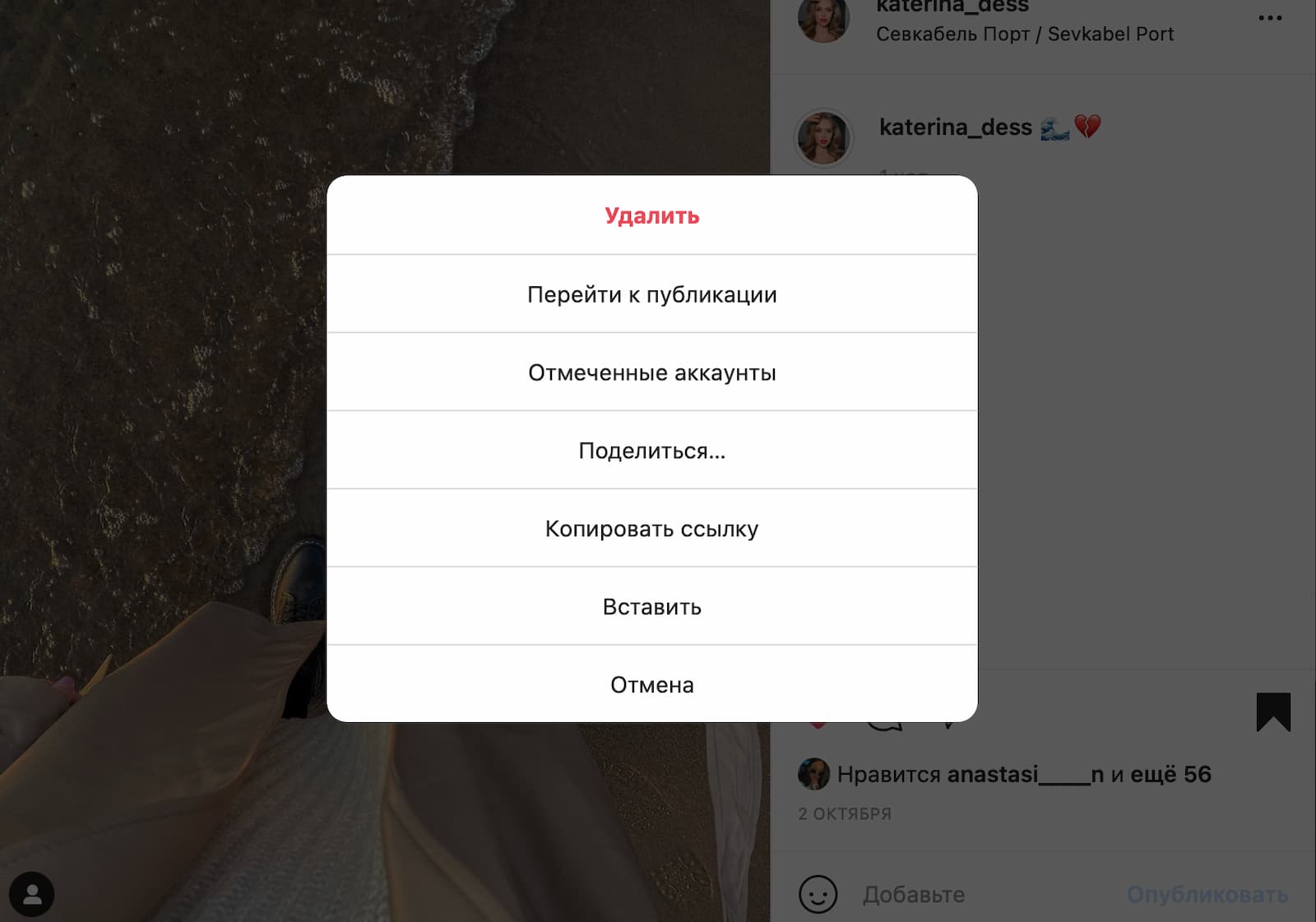
Шаг 2. Добавьте ссылку пост в поле сервиса.

Шаг 3. Сервис выведет на экран картинку. Скачайте её, нажав на неё правой кнопкой мыши и выбрав пункт «Сохранить…».
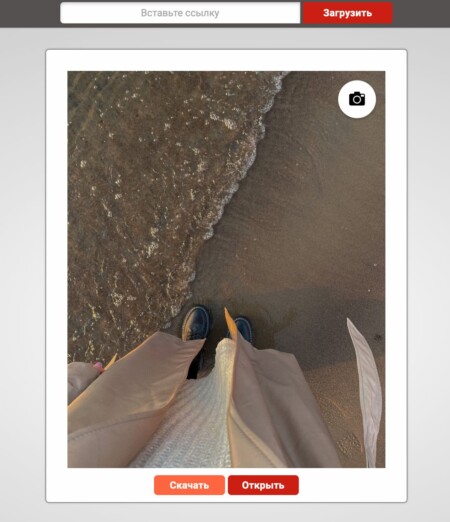
Instasaver удобно использовать на компьютере или ноутбуке, а на телефоне – не очень. Дело в том, что веб-версия не всегда корректно отображается на мобильном устройстве. Но, если Телеграм-боты по каким-то причинам не работают (а такое с ними бывает довольно часто) или вы исчерпали дневной лимит на скачивание, это вполне рабочий способ.
Инструкция по скачиванию видео и фото из инстаграм через расширение SaveFrom Helper
SaveFrom Helper – расширение для веб-браузеров, которое позволяет сохранять из инстаграма видеоролики, фотографии, а также галереи с изображениями. Работает и с другими социальными сетями – вконтакте, фейсбуком*, одноклассниками, тиктоком.
Шаг 1. Откройте официальный сайт SaveFrom Helper.
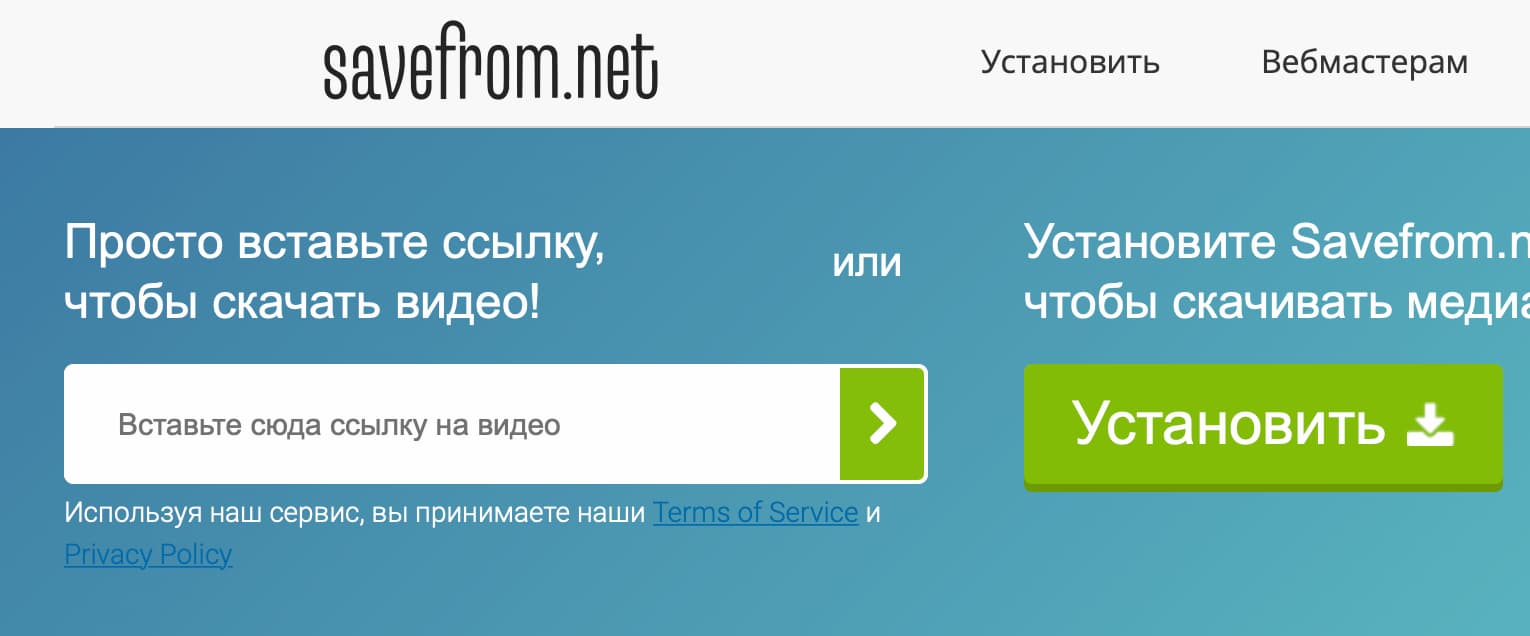
Шаг 2. Нажмите кнопку «Установить».
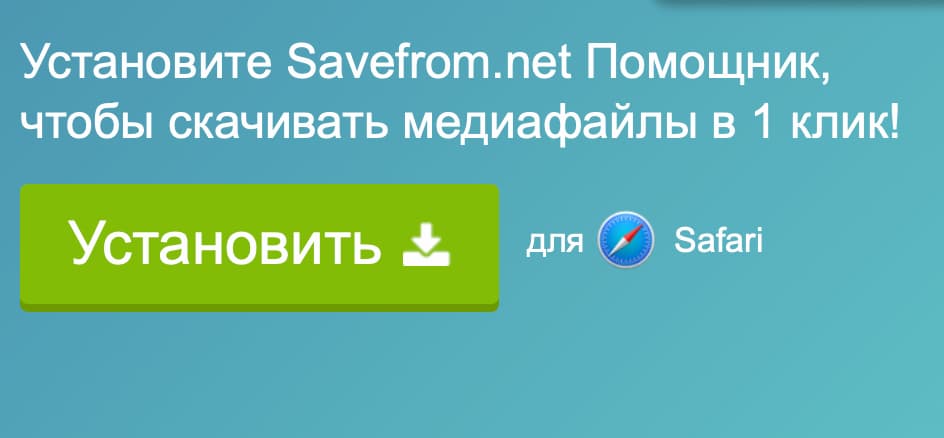
Шаг 3. Перезагрузите браузер.
Шаг 4. Включите расширение.
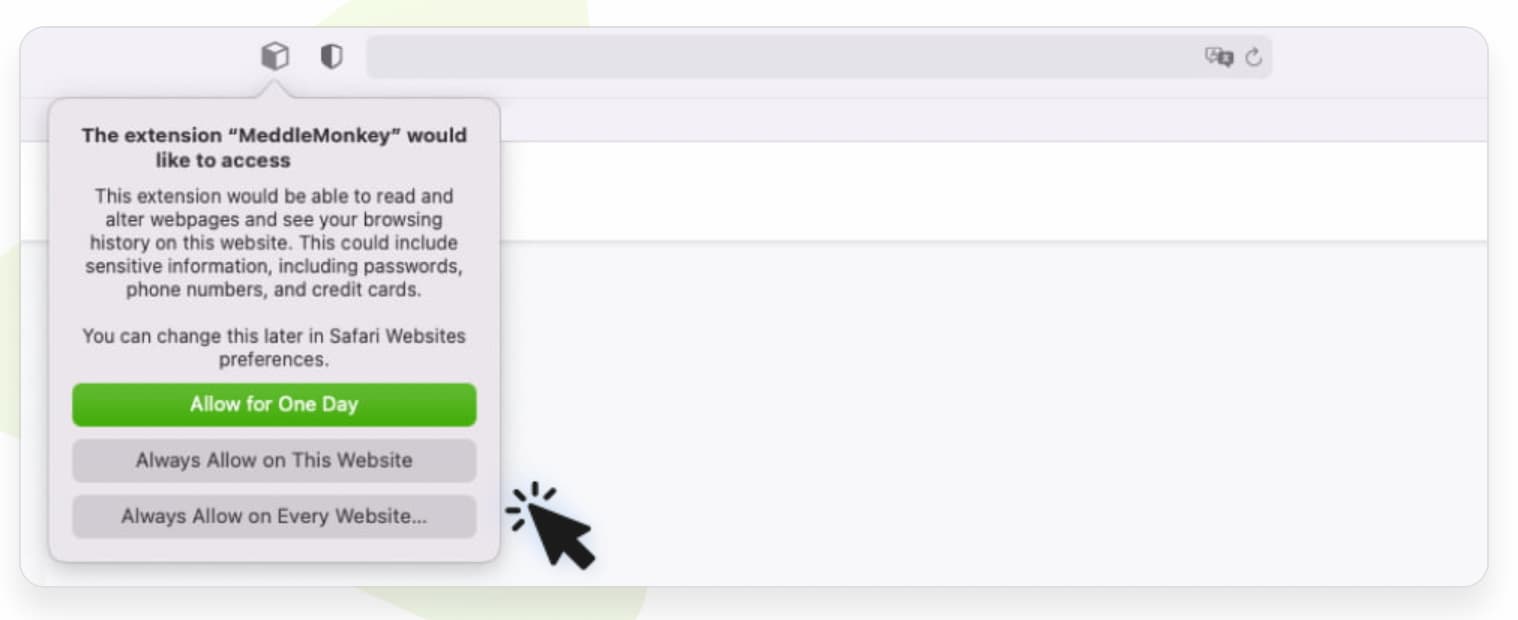
Шаг 5. Перейдите на страницу с нужной публикацией и нажмите кнопку «Download».
Если не хотите тратить время на установку, можете просто добавить ссылку на контент с фото или видео в специальное поле на главной странице SaveFrom Helper.
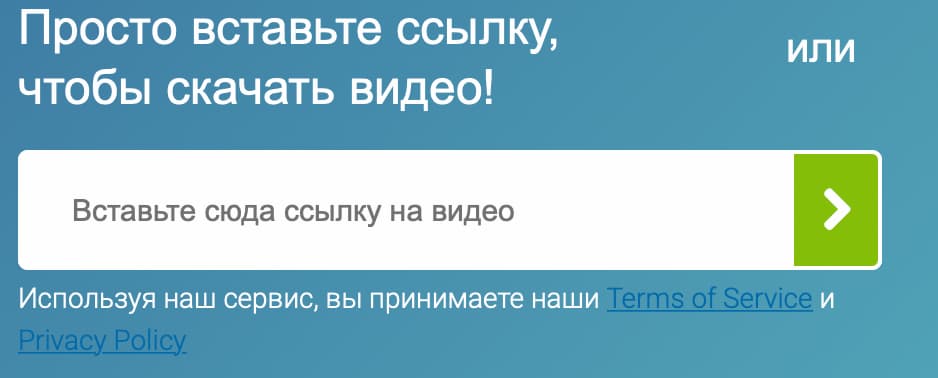
Как скачать видео из сторис инстаграм*
Если нужно сохранить сторис из личного аккаунта, вы можете сделать это в любое время, причём не важно, находится контент в архиве или в общей ленте. Достаточно просто нажать на кнопку с тремя точками внизу экрана и выбрать пункт «Сохранить». Но если вы хотите загрузить фото или видео из чужого профиля, без сторонних инструментов не обойтись.
Инструкция по скачиванию контента из инстаграм* через сервис
Instasaved
Instasaved – бесплатный онлайн-сервис для скачивания сториз. Работает и на компьютере, и на мобильном устройстве.
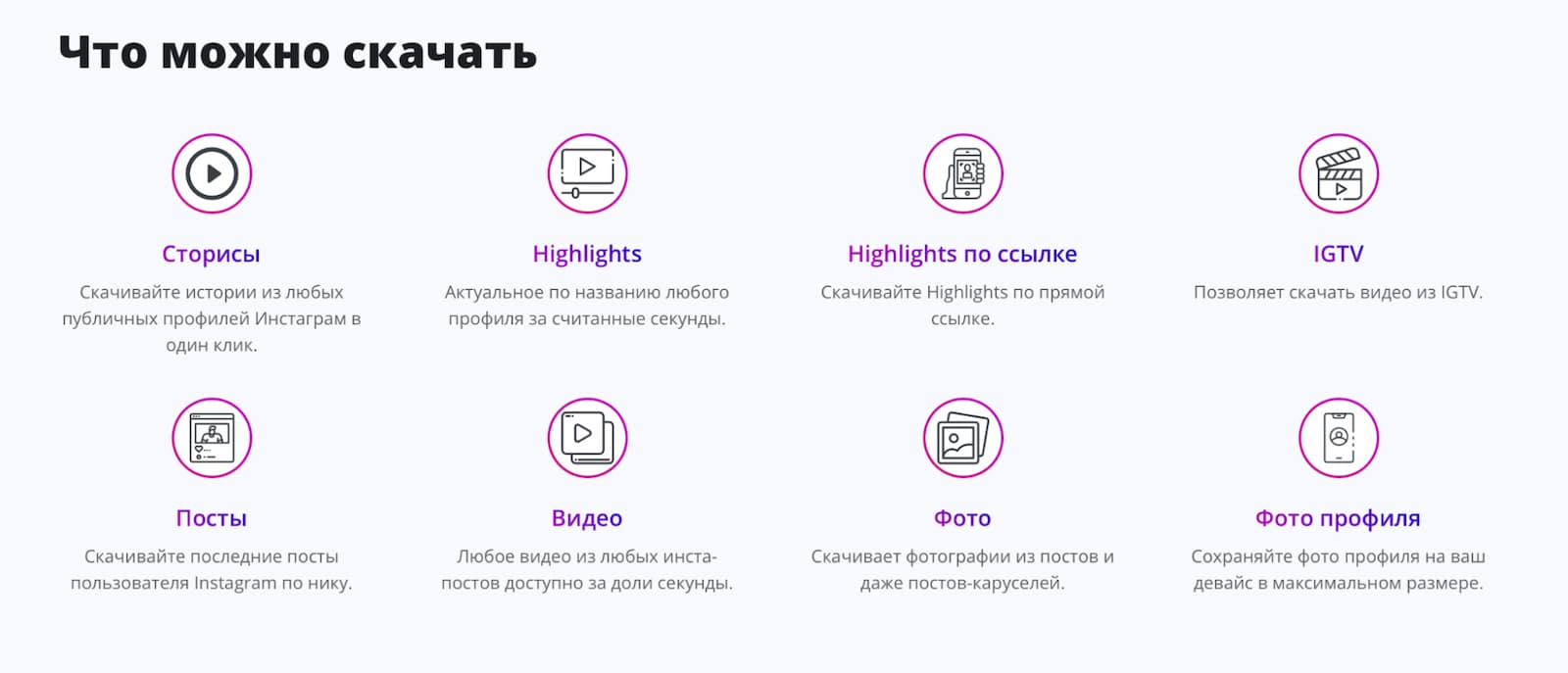
Шаг 1. Перейдите на официальный сайт сервиса.
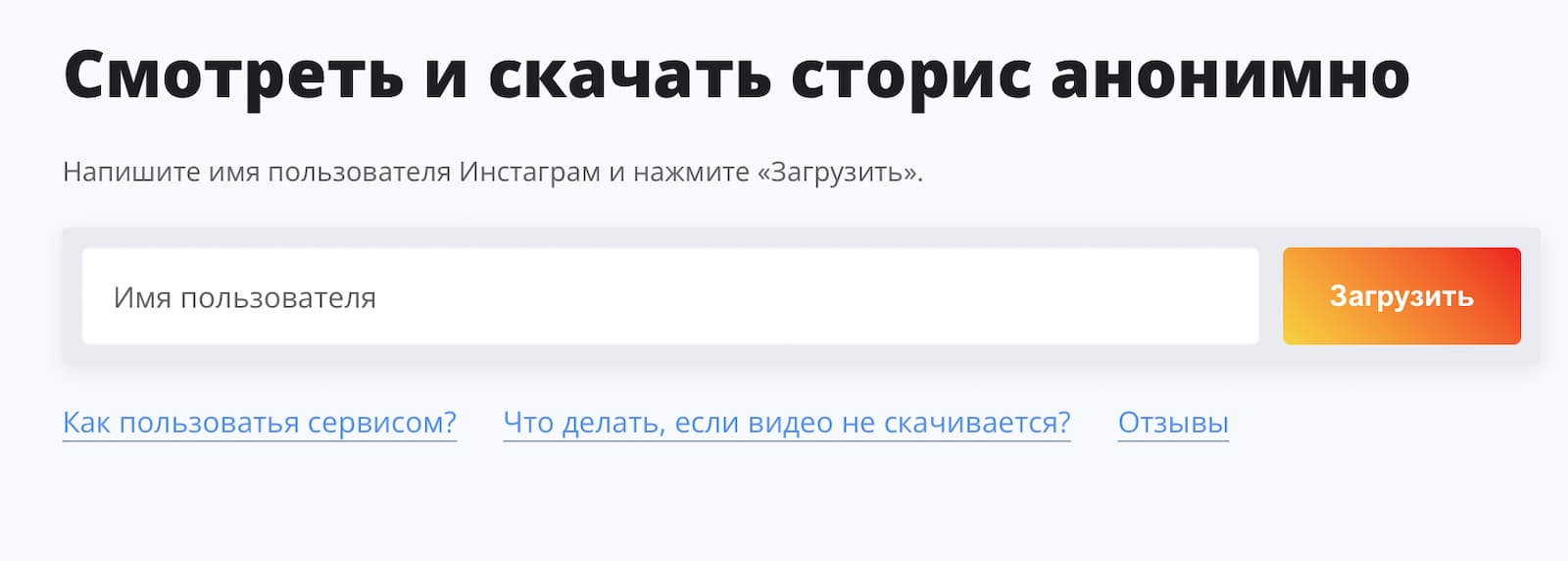
Шаг 2. Откройте нужную историю в инстаграме и нажмите на кнопку с тремя точками в правом верхнем углу.
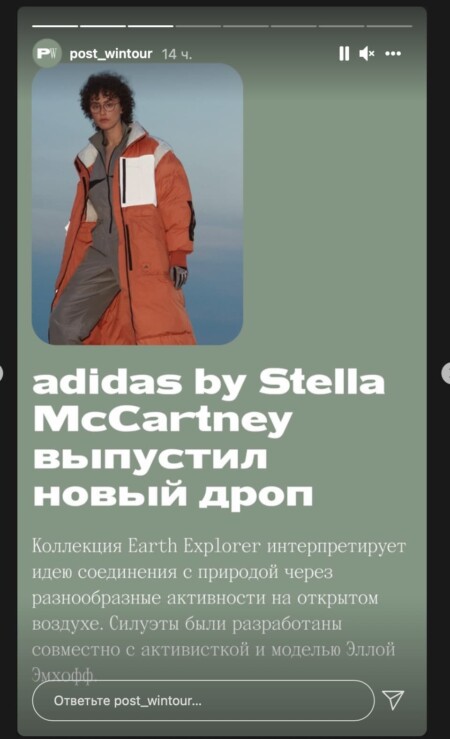
Шаг 3. Выберите пункт «Скопировать ссылку».
Шаг 4. Добавьте ссылку в поле сервиса и нажмите «Загрузить».
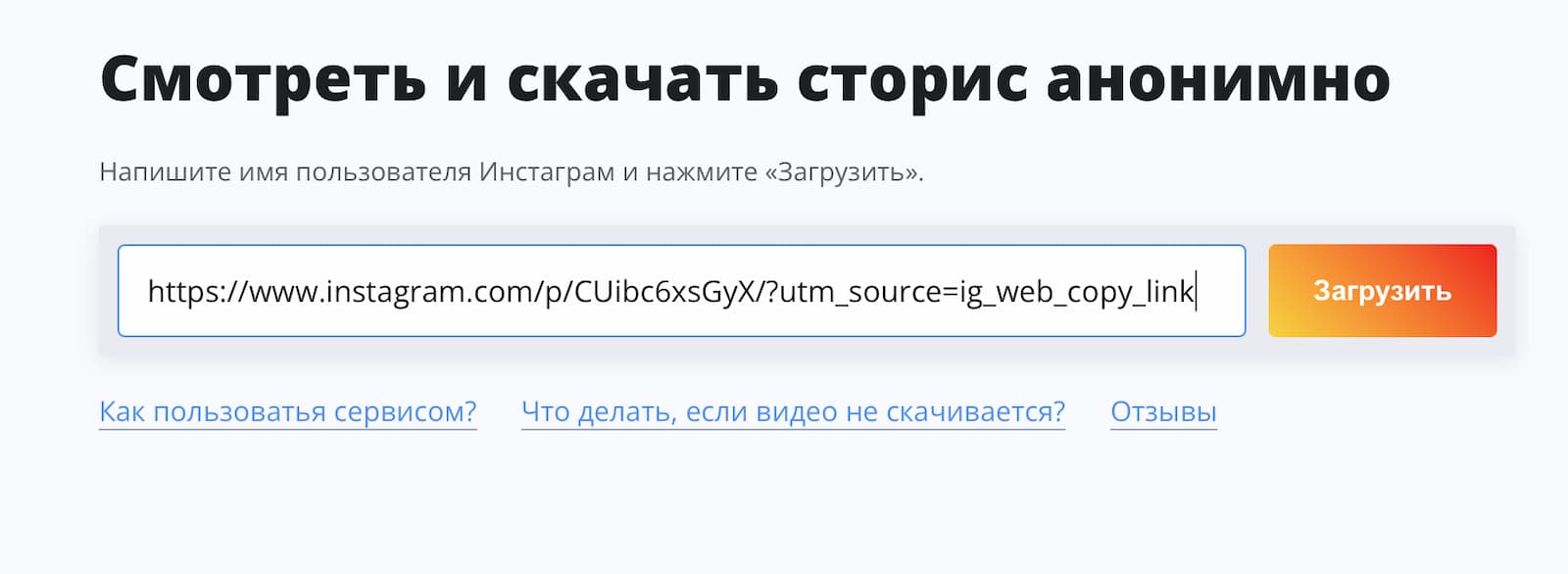
Шаг 5. Скачайте отобразившееся видео.
Как сохранить видео из сторис через приложение на телефоне
Если у вас андроид, вы можете сохранить сторис на телефон с помощью приложения Story Saver. Оно бесплатно для скачивания в Google Play.
Шаг 1. Загрузите приложение из Google Play.
Шаг 2. Откройте приложение и введите логин и пароль от своего аккаунта в инстаграм.
Шаг 3. Выберите пользователя, чью сторис хотите скачать.
Шаг 4. Задержите палец на нужной сторис и нажмите «Сохранить».
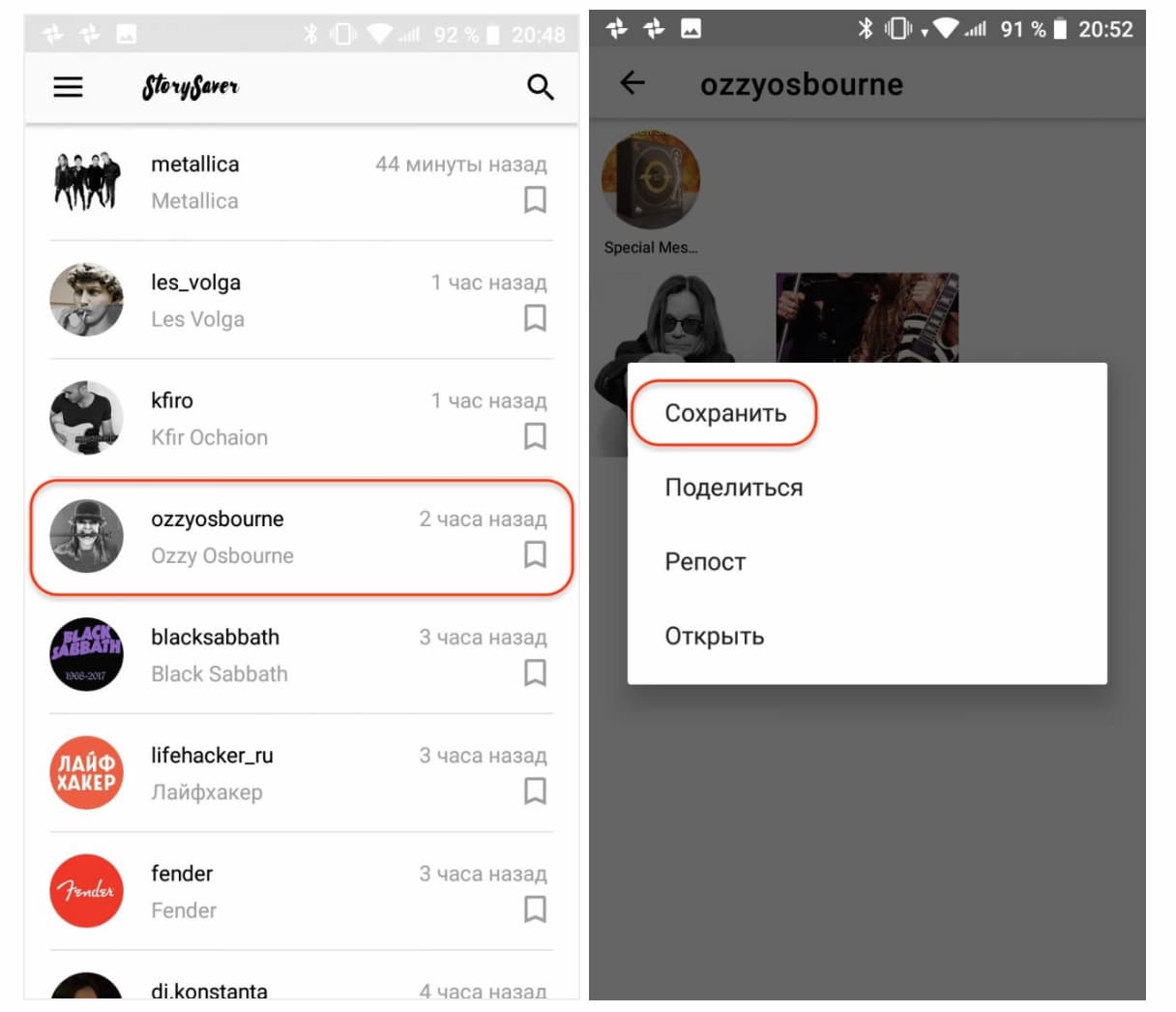
Для айфонов подобных приложений нет. Владельцам устройств на базе iOS придётся ограничиваться функционалом ботов и онлайн-сервисов.
Как скачать контент из Reels
Reels – новый формат публикаций в инстаграм, который появился в 2021 году. Позволяет выставлять ролики длительностью до 30 секунд, накладывать на них музыку и эффекты.
Для скачивания reels можно использовать онлайн-сервисы и ботов в телеграме.
Через бота в телеграме
Не все боты в телеграме умеют скачивать reels, большинство заточены только на фото и видео из постов. Если хотите сохранить 30-секундный ролик, установите бота @allsaverbot.
Шаг 1. Откройте телеграм и введите название бота в поисковую строку.
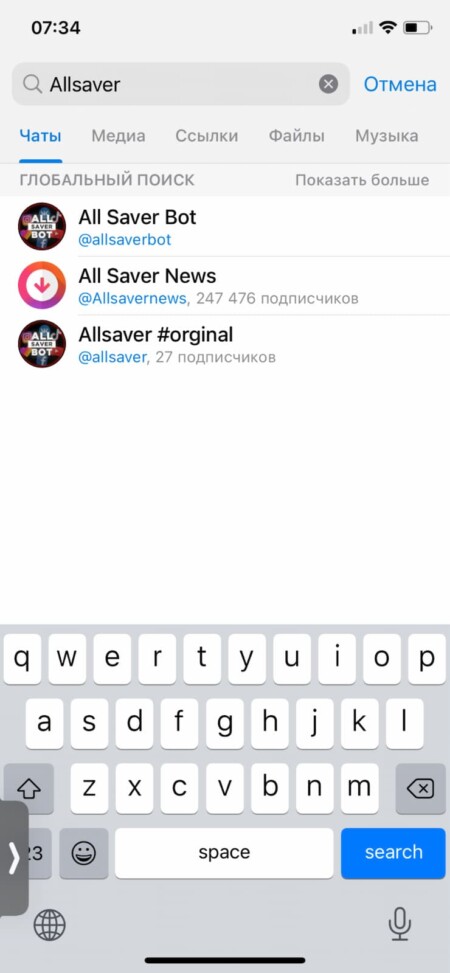
Шаг 2. Найдите бота в списке и нажмите кнопку начать. Выберите русский язык интерфейса.
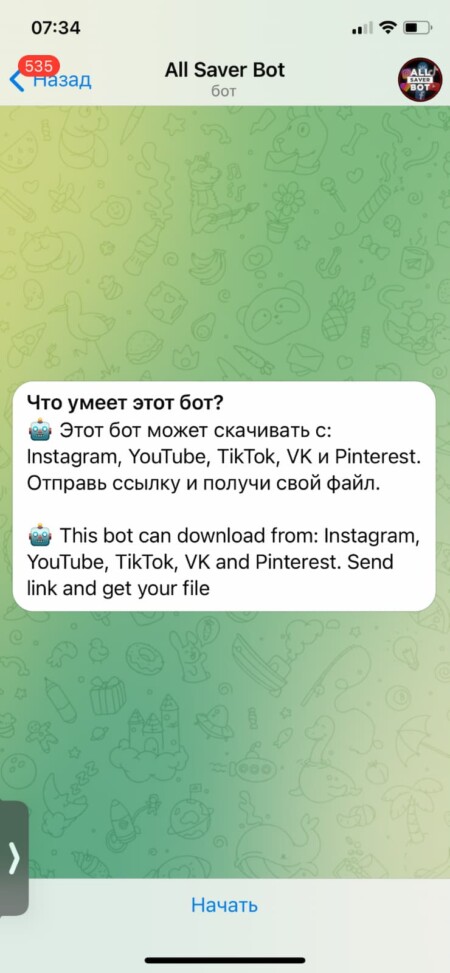
Шаг 3. Вернитесь в приложение инстаграм*. Откройте раздел reels, включите нужное видео и скопируйте его ссылку.
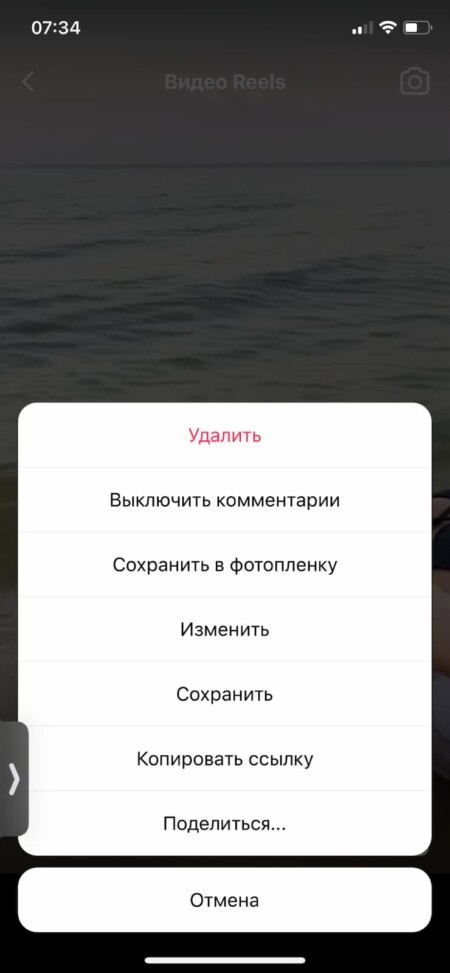
Шаг 4. Отправьте ссылку на ролик боту.
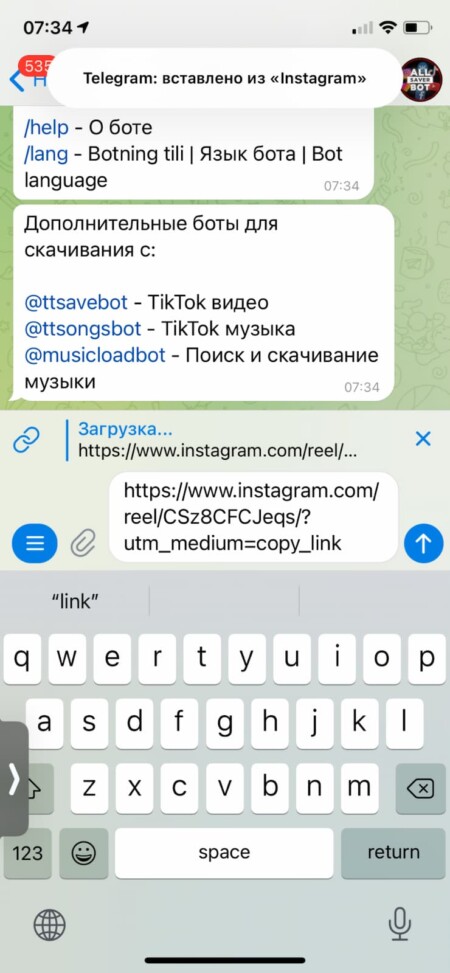
Шаг 5. Бот пришлёт видео ответным сообщением. Откройте его и сохраните на устройство.
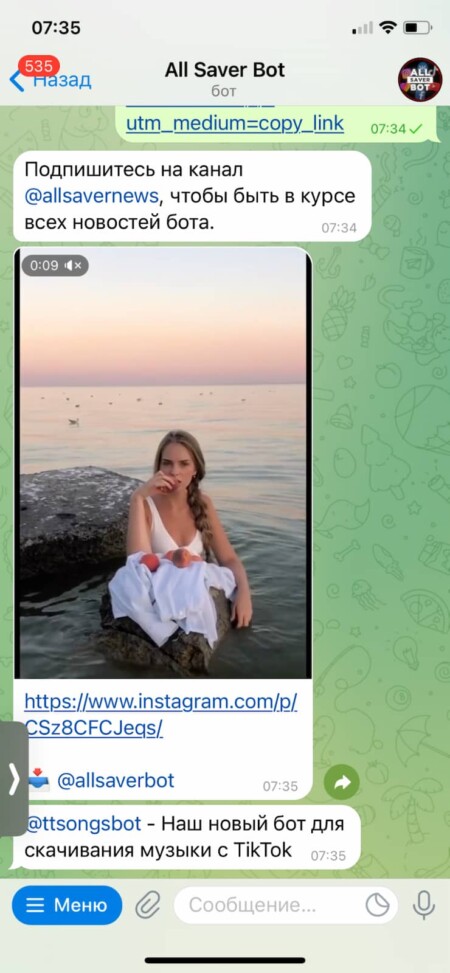
Через онлайн-сервис
Instagram* Reels Downloader – бесплатный онлайн-сервис для скачивания роликов в reels. Сохраняет видео в оригинальном качестве без водяного знака, не требует ввода данных аккаунта.
Шаг 1. Перейдите на официальный сайт сервиса.

Шаг 2. Скопируйте ссылку нужного ролика и добавьте её в поле.

Шаг 3. Нажмите кнопку «Скачать» и дождитесь, пока сервис обработает запрос.
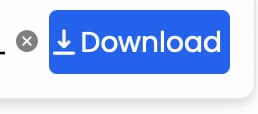
Шаг 4. Под полем появится ролик с двумя кнопками – для воспроизведения и для скачивания. Нажмите «Скачать видео».
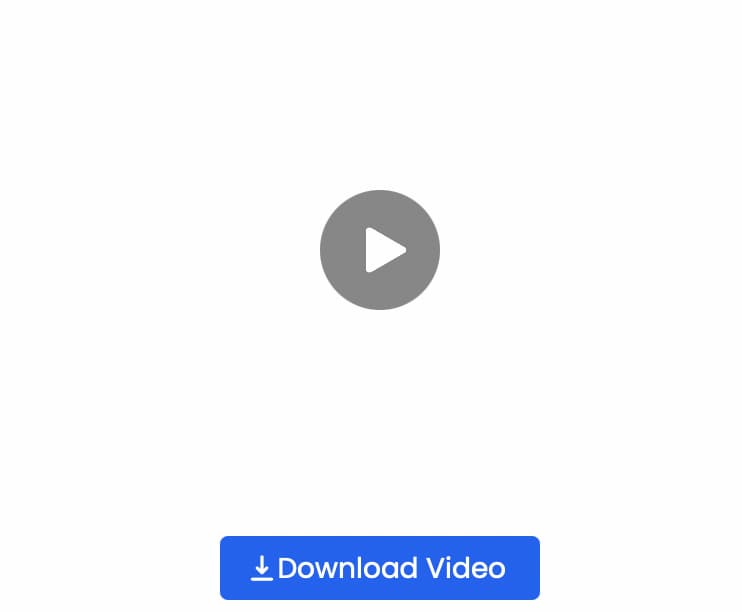
Как скачать из IGTV
IGTV – отдельный раздел внутри приложения инстаграм. Позволяет загружать ролики длительностью от минуты до часа. Особенно удобен для сохранения прямых эфиров в ленту.
Если хотите скачать видео из IGTV, можете сделать это с помощью онлайн-сервиса либо специального бота.
Через онлайн-сервис
Instagrilz – бесплатный онлайн-сервис для скачивания контента из инстаграма. Умеет загружать фото и видео из постов, сторис, reels и IGTV. Работает на компьютерах, смартфонах, планшетах. Совместим с любыми браузерами. Основное преимущество сервиса – чтобы работать с ним, вам не нужно устанавливать дополнительные программы или расширения.
Шаг 1. Перейдите на официальный сайт онлайн-сервиса.
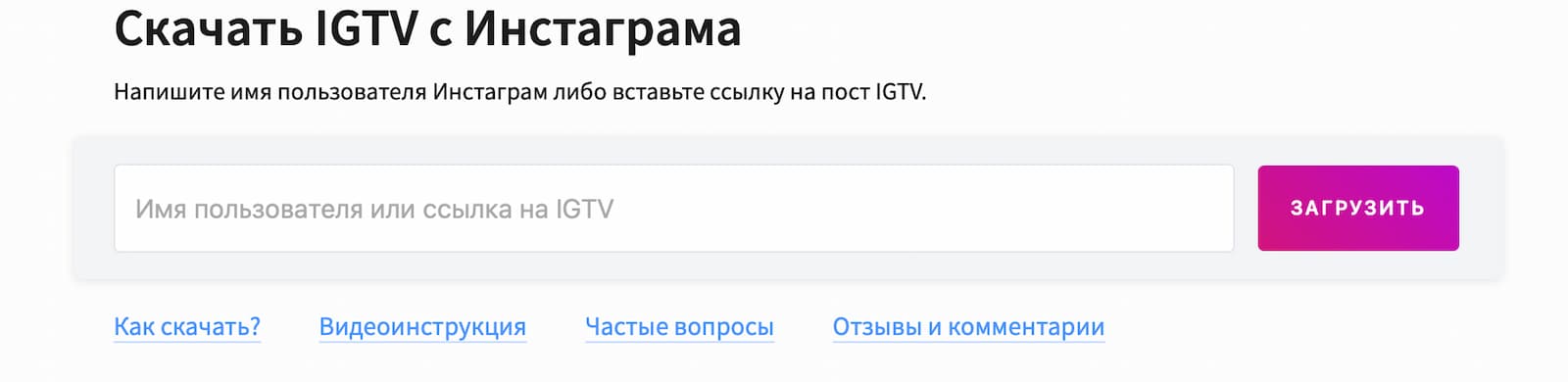
Шаг 2. Откройте раздел IGTV, найдите нужный ролик, нажмите на кнопку с тремя точками и выберите пункт «Копировать ссылку».
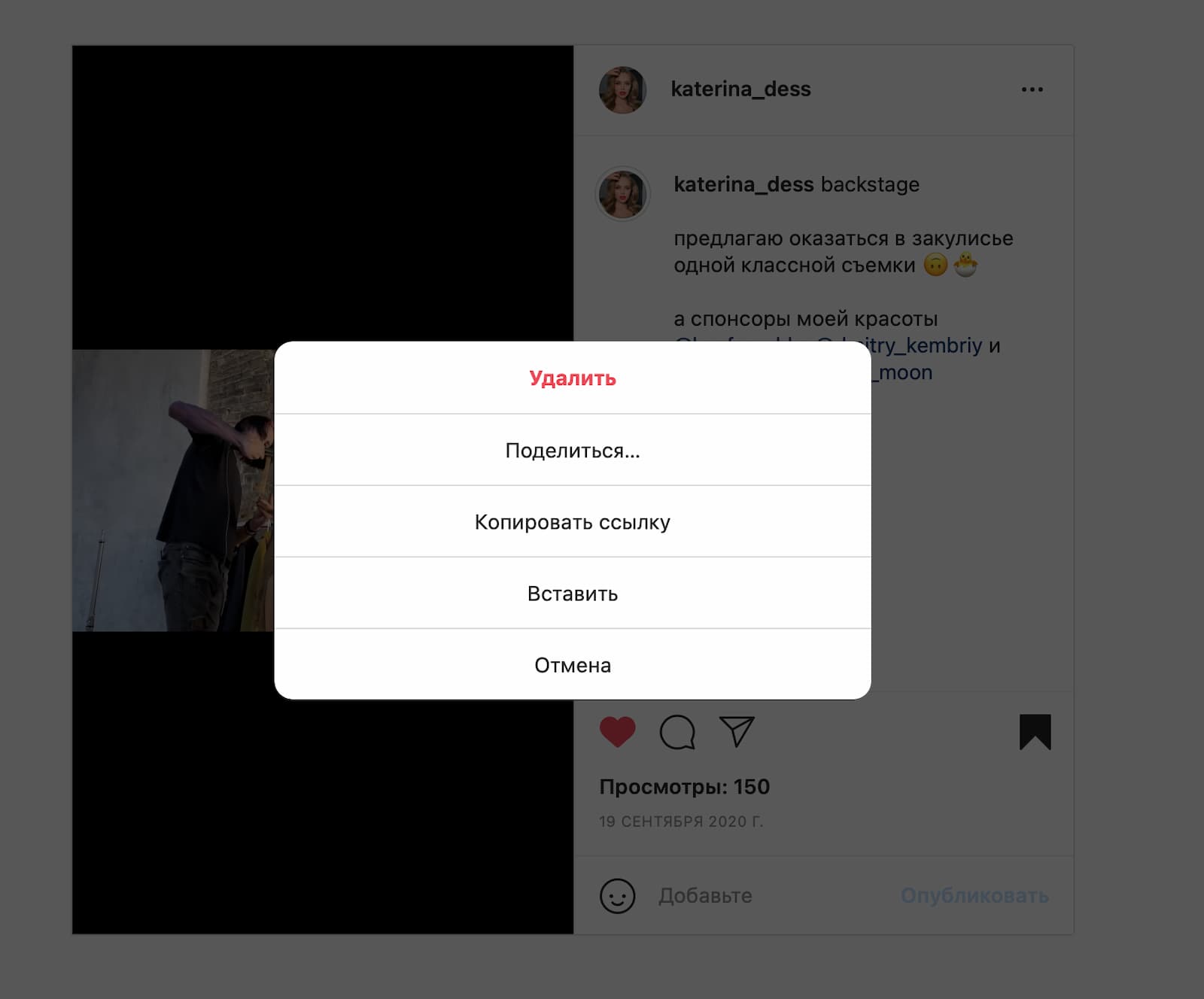
Шаг 3. Вставьте ссылку в поле сервиса и нажмите кнопку «Загрузить».
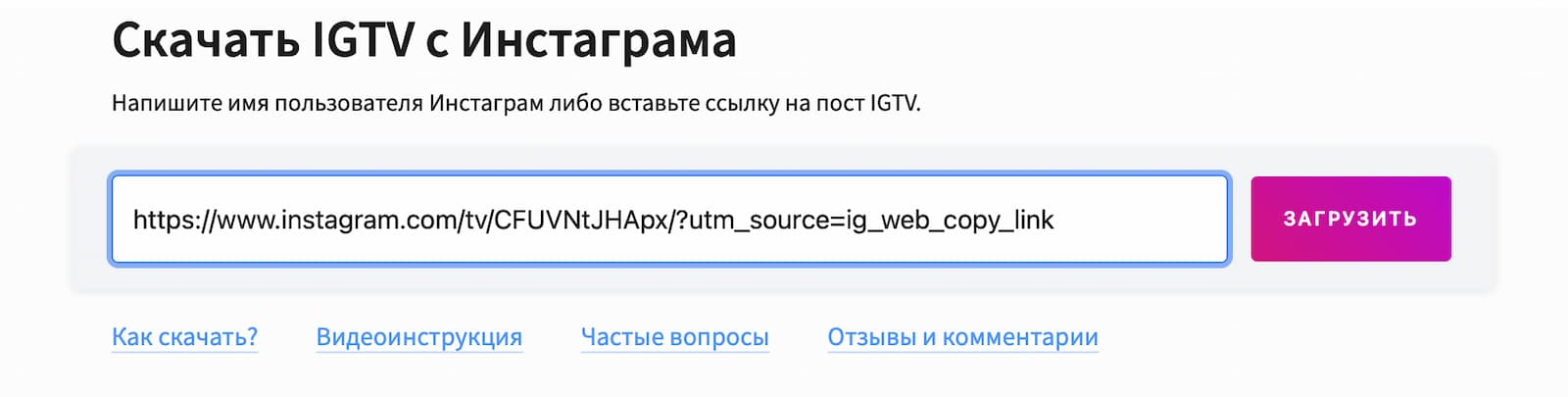
Шаг 4. Откроется новая страница с видеороликом, напротив которого появится надпись «Скачать». Нажмите на неё.
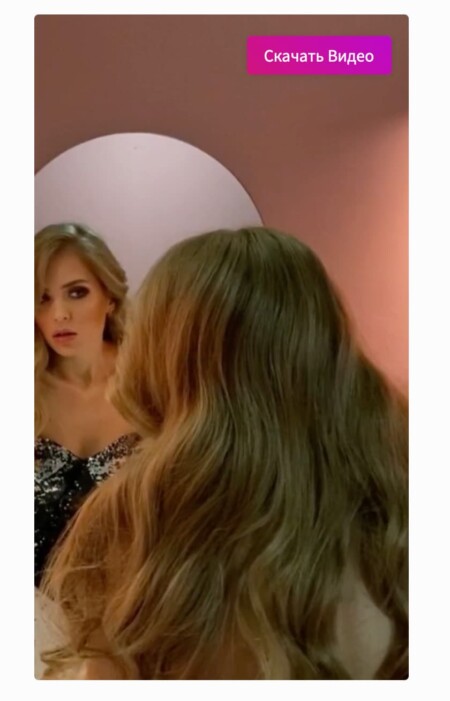
Шаг 5. Онлайн-сервис перенаправит вас на новую страницу, скачивание начнётся автоматически.

Через бота в телеграме
@SaveAsBot – бот в телеграме, который умеет фото, видео, карусели, текст и IGTV-видео из инстаграма*. Ниже разберём, как работать с ним.
Шаг 1. Откройте телеграм и введите в поисковую строку название бота.
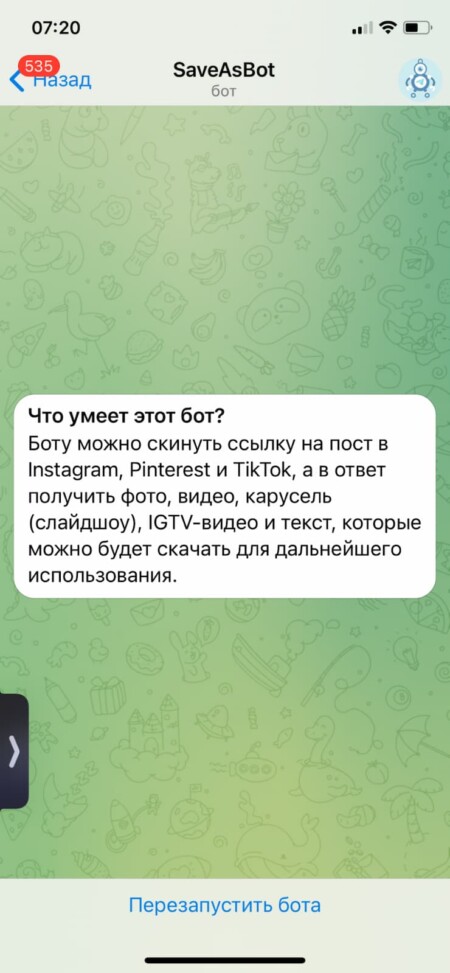
Шаг 2. Выберите бота из списка и нажмите «Начать».

Шаг 3. В приложении инстаграма* скопируйте ссылку нужного IGTV-ролика.
Шаг 4. Отправьте ссылку боту.
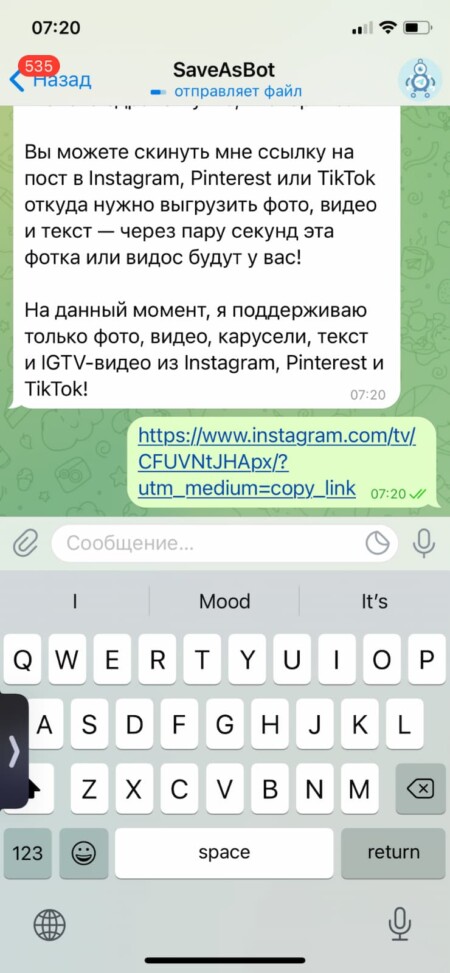
Шаг 5. Если у вас андроид, скачивание выполняется стандартно – просто открываете и нажимаете «Сохранить».
Если у вас айфон, процедура скачивания немного сложнее. Откройте ссылку «Скачать видео». В приложении телеграма отобразится страница с роликом.
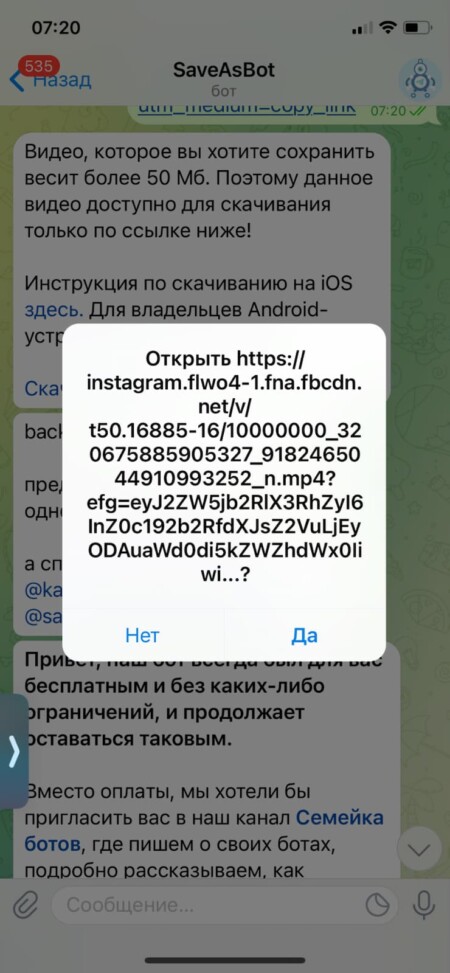
Нажмите на значок Safari, а затем на кнопку со стрелкой внизу экрана.
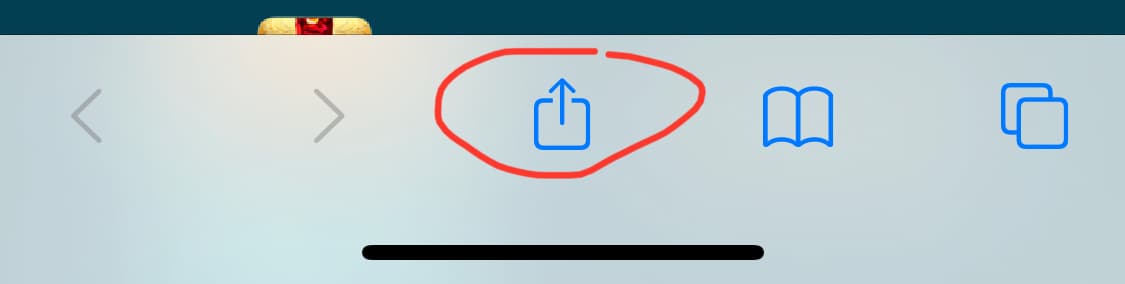
Выберите пункт «Сохранить в Файлы».
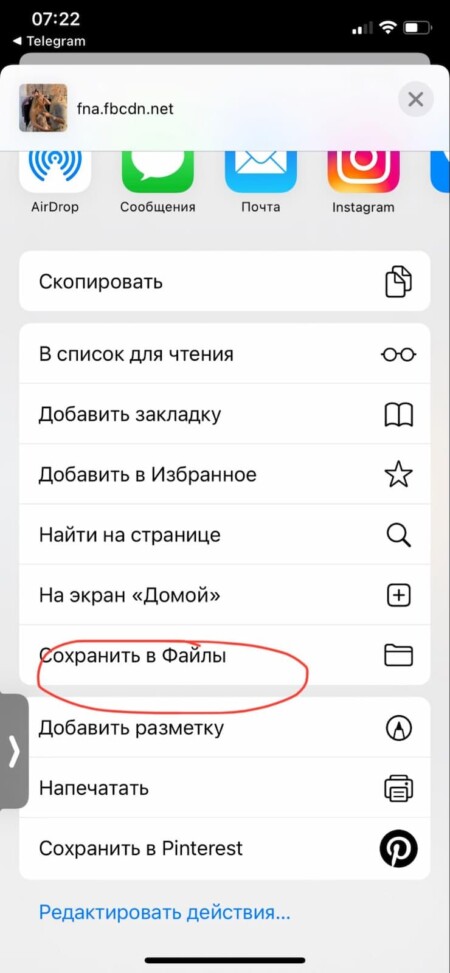
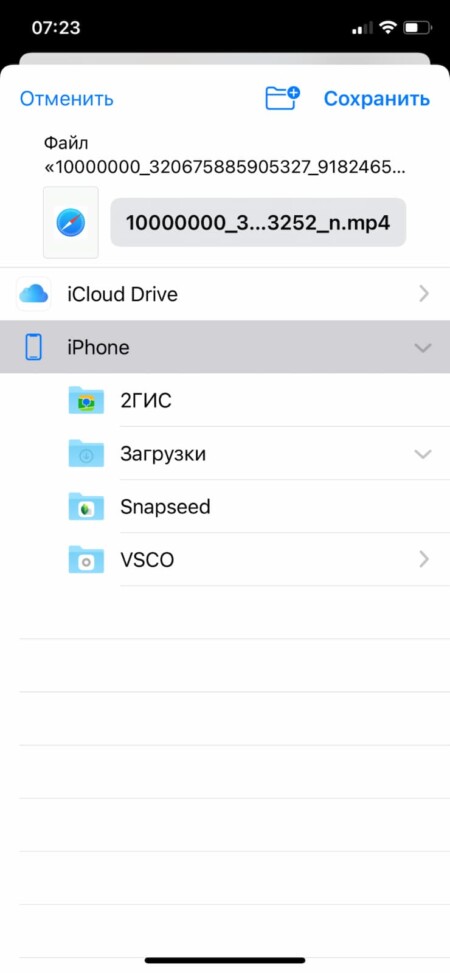
Перейдите в Файлы, найдите загруженное видео и откройте его. Нажмите на кнопку и выберите «Сохранить видео». Ролик загрузится в галерею.
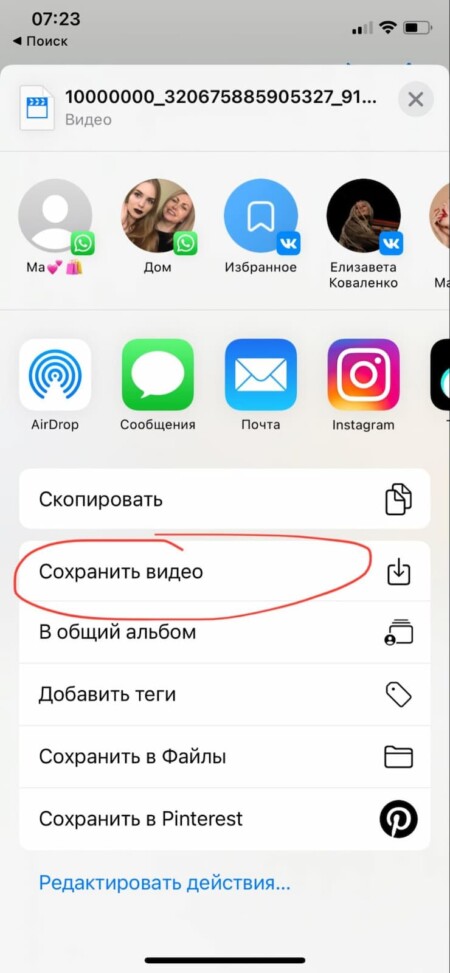
Заключение
Самый быстрый и удобный способ сохранить контент из инстаграма* – отправить ссылку боту в телеграме. Он работает на андроиде, айфоне и даже компьютере. А ещё кроме фото из постов умеет скачивать сторис, reels, IGTV. Единственный недостаток – лимит на скачивание для бесплатной версии. Чтобы избежать ограничений, можете купить платный тариф либо чередовать разные способы загрузки контента.
Если вы хотите работать с Instagram* ещё более эффективно, рекомендуем обратить внимание на полезные сервисы, например, InstaHero для анализа профиля и Zengram для комплексного продвижения вашего Инстаграм*. Они помогут сэкономить время и поддержать активность в профиле.
*Meta — признана экстремистской организацией и запрещена в России, её продукты Instagram и Facebook (инстаграм и фейсбук) также запрещены на территории РФ
На чтение 5 мин Просмотров 2.7к.
Во всем многообразии информации в социальных сетях не всегда понятно, как найти видео в Инстаграме. Здесь собрано огромное количество интересных фото и видеоматериалов, которые доступны в официальном мобильном приложении для систем на iOS, Android и Windows. Функция поиска встроена его в функционал. Разберемся с тем, как же ее использовать.
Содержание
- Поиск видео в приложении. Пошаговая инструкция
- Как отличить ролик от фотографии
- Формат видео, выкладываемого в соцсети
- Как найти информацию в IGTV
- Работа с видео в личной ленте
- Работа с видео в общей ленте
- Работа с Инстаграм на компьютере
- Использование специальных программ
- Видеообзор:
Поиск видео в приложении. Пошаговая инструкция
После запуска приложения на мобильном устройстве или планшете, пользователю нужно выполнить ряд действий:
- нажать на значок «Лупа», который отправляет в меню поиска (в старых версиях приложения это может быть значок со «звездочкой»). Оба расположены вторыми слева в нижней панели опций;
- в верхней части открывшегося окна найти строку «Найти» или «Search»;
- чтобы ввести запрос в этом поле помещается курсор, автоматически появляется доступ к клавиатуре;
- вводится поисковое слово либо хештег;
- для запуска алгоритма нужно начать кнопку «Поиск» или «Search».
Таким образом, появляется окно с выдачей материалов на заданную тематику. В списке отображаются хештеги, аккаунты и коммерческие станицы, которые соответствуют введенному запросу. Указанный способ того, как найти видео в Инстаграмме, выдает результате в режиме реального времени, то есть в порядке того, как они были загружены на серверы приложения. Дополнительно подгружаются и изображения по выбранной тематике.
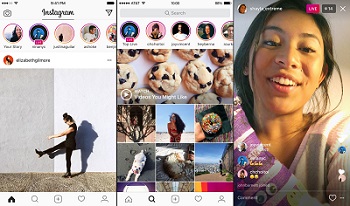
Как отличить ролик от фотографии
Выбор нужного сочетания запускает выдачу фотографий и роликов, из которых выбирается нужный материал. Видеоматериалы помечены специальным значком в форме камеры в верхнем правом углу превью. Кроме того, видео может попадать в одну из страниц «карусели» материалов в рамках многостраничной публикации.
Воспроизведение материала начинается автоматически при его открытии. Дополнительным тапом на изображение можно поставить его на паузу, а также выключить или включить звуковую дорожку.
Формат видео, выкладываемого в соцсети
Площадка Инстаграмм поддерживает разные форматы материалов видео формата. Изначально размещать можно было лишь ролики продолжительностью до 1 минуты. Такие небольшие зарисовки составляют порядка 90% контента в разделе «видео» на сегодняшний день.
Со временем площадка развивала это направление и появилась возможность размещать ролики в сторис – специальном разделе, который сохраняет информацию в течение суток. Если пользователь хочет сохранить заметку надолго, нужно успеть пометить ее специальным образом, через кнопку «закрепить». Тогда сюжет попадает в специальный раздел.
Последнее нововведение – это возможность съемки и сохранения длительных съемок в разделе IGTV, который помечается символом в виде телевизора. По этому разделу также можно поставить задачу по тому как найти видео в инстаграме.
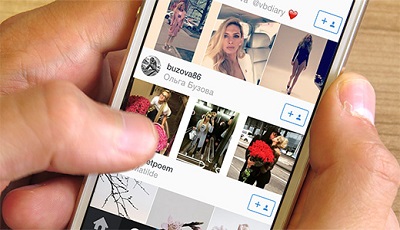
Как найти информацию в IGTV
Найти вход в раздел длительных по времени трансляций в Инстаграм можно двумя способами:
- через раздел IGTV в меню поиска;
- через значок «телевизор» в верхнем правом углу основной ленты материалов.
После запуска этого раздела будут доступны следующие варианты:
- рекомендации (материалы, которые предлагает сама система Инстаграма на основе лайков и просмотров вашего аккаунта);
- подписки;
- популярное (трансляции, набравшие большинство лайков и просмотров).
Следует отметить, что в IGTV создается отдельный личный кабинет, который закрепляется за каждым блогером. Подписываясь на страницу IGTV, пользователь автоматически подписывается и на инстаграм владельца страницы.
Работа с видео в личной ленте
Для ответа на вопрос, как найти видео в Инстаграме, в своей ленте, придется выполнить следующее. Если вы уже подписаны на интересующего вас человека, который выпускает нужный контент, он отображается в новостной ленте. Этот раздел открывается автоматически при запуске приложения.
Пролистывая страницу, видеоролики будут запускаться автоматически. Звуковые настройки будут зависеть от режима, в котором находится в настоящее время сам гаджет.
Здесь же отражаются онлайн-трансляции аккаунтов ил адресной книги. Прямой эфир помечается розовым контуром и находится на панели сторис пользователе.
Работа с видео в общей ленте
Доступ к этому разделу оформляется при нажатии на «лупу». Здесь собираются наиболее популярные материалы, потенциально интересные на основе предыдущей активности. Фото и ролики здесь помещаются в хаотичном порядке. При наведении на конкретную иконку начинается автоматическое воспроизведение.
На заметку! Все перечисленные манипуляции доступны только для зарегистрированных пользователей.
Работа с Инстаграм на компьютере
На стационарном компьютере или планшете сервис работает с ограничениями. Поэтому просмотр и поиск видео на ПК требует отдельного рассмотрения.
Зарегистрированным пользователям можно просматривать видео из Инстаграмм и на обычном компьютере. Для этого на официальном сайте https://www.instagram.com/ требуется ввести данные для входа в личный кабинет. Появляется зона основной ленты и сторис, которые можно просматривать в стандартном режиме.
Инструменты того, как искать видео в Инстаграме, аналогичны. Однако, поиск здесь реализован неудобно и менее интуитивно в отличие от мобильной версии.
Также читайте: Самое первое фото в Инстаграм — как сделать все правильно
Использование специальных программ
Для обхода этого ограничения созданы специальные программы, которые создают образ Андроид прямо на компьютере. Соответственно, Инстаграм работает в режиме аналогичном работе на смартфоне или планшете.
Вариант такого сервиса для просмотра онлайн-видео через компьютер – BLUESTACKS. Она работает с разными операционными системами (для Windows или Mac OS).
Также можно использовать отдельную программу для просмотра видео в режиме реального времени, которые размещаются в Инстаграме. Популярный вариант – RUINSTA
Видеообзор:
Все полезное о Инстаграм — instagramer.info
